Toshiba 32L4333, 39L4333 User manual
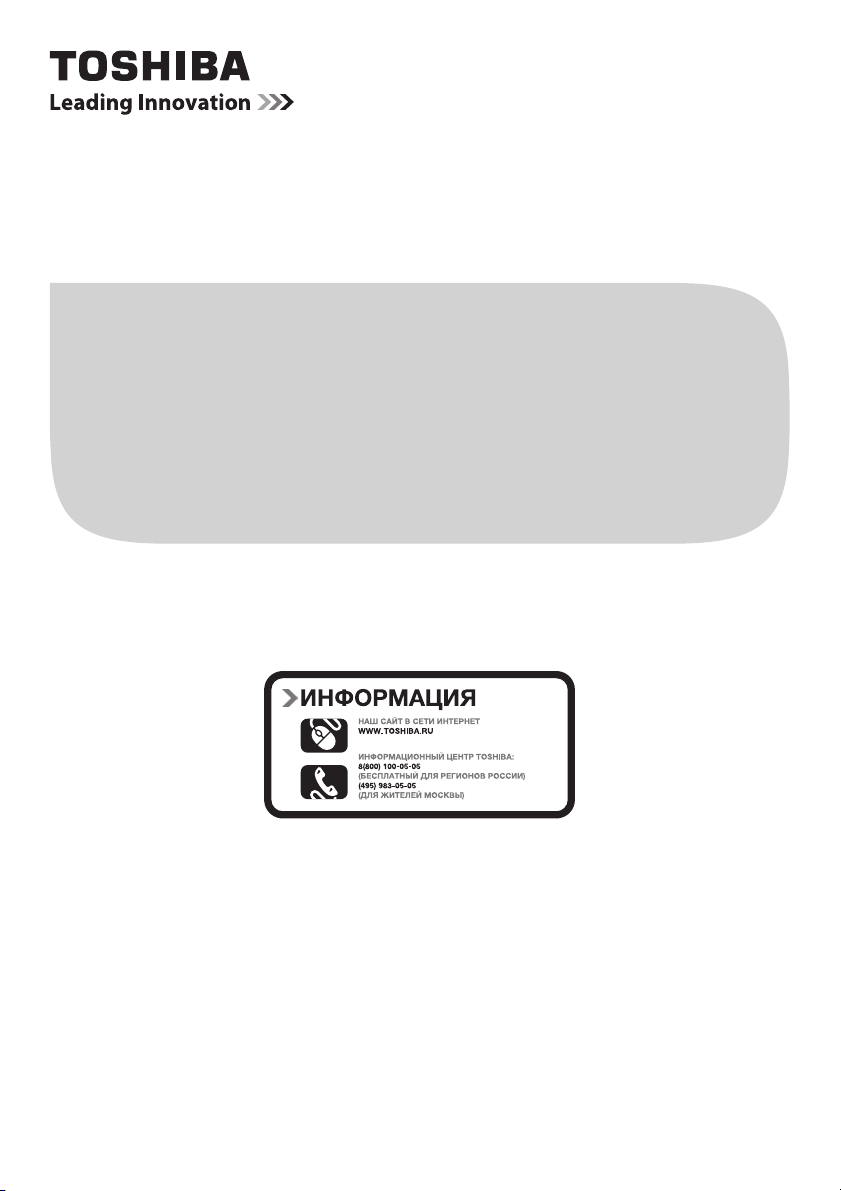
РУКОВОДСТВО ПОЛЬЗОВАТЕЛЯ
Цифровая серия L43**
Цифровая серия W43**
www.toshiba.ru
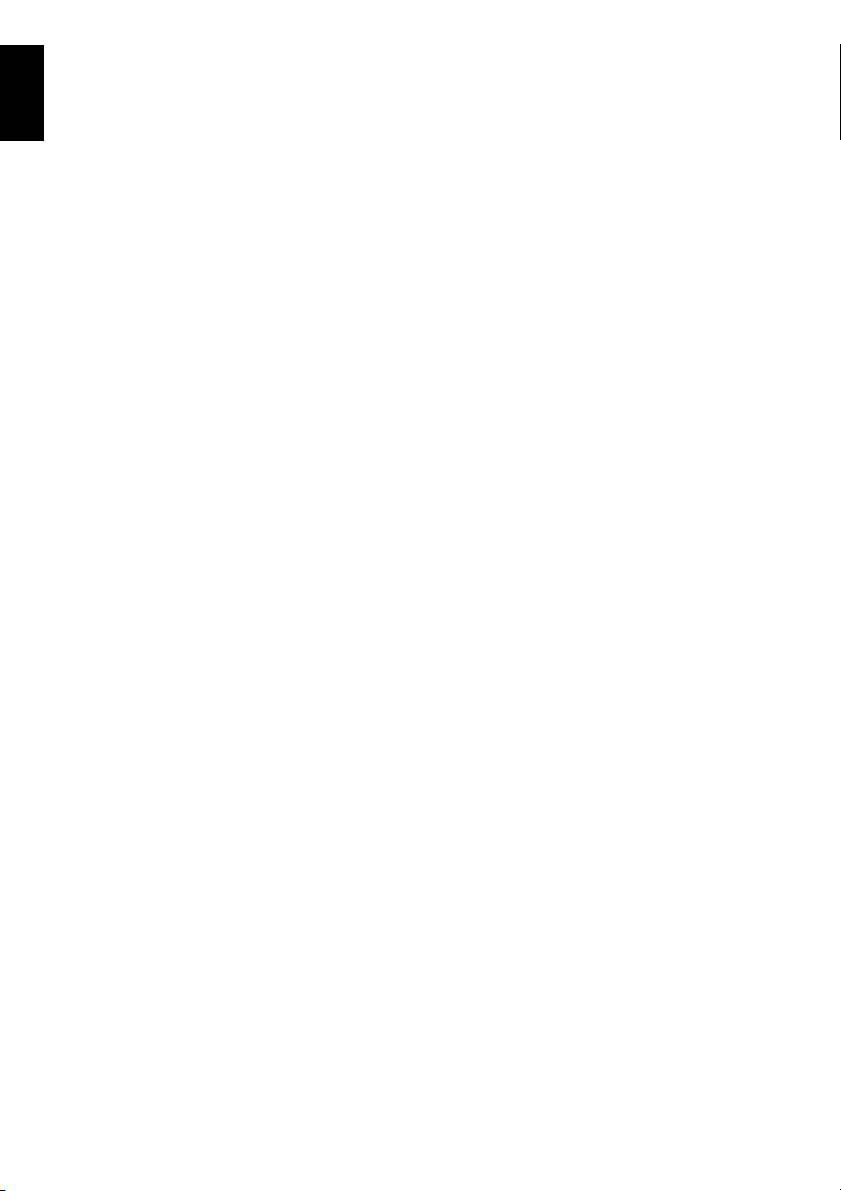
Содержание
УСТАНОВКА ТЕЛЕВИЗОРА
Русский
Меры предосторожности............................................4
Установка и важная информация..............................5
Пульт дистанционного управления ...........................7
Вставка батареек и рабочий диапазон ..............7
ПОДКЛЮЧЕНИЕ ТЕЛЕВИЗОРА
Подключение внешнего оборудования.....................8
Подключение устройства HDMI
Подключение устройства HDMI .........................9
Функция HDMI ARC (Audio Return Channel) ......9
Подключение устройства, совместимого с
функцией управления HDMI CEC.........................10
Подключение компьютера .......................................11
Подключение ПК к разъему HDMI....................11
Подключение ПК к разъему RGB/PC ...............11
Подключение к домашней сети...............................12
Проводное подключение телевизора к
домашней сети ...............................................12
Беспроводное подключение телевизора к
домашней сети при наличии Интернет-
соединения .....................................................12
Подсоединение телевизора к ПК с функцией
®
Intel
Элементы управления и входные соединения ......13
Wireless Display.......... ..... ..... ..... ...... ..... .12
Включение..........................................................13
Использование элементов управления и
подключений телевизора...............................13
Использование системы меню.........................14
НАСТРОЙКА ТЕЛЕВИЗОРА
Приложение, активизируемое при запуске.............15
Быстрая установка ............................................15
Антенна/Кабель/Спутник (при наличии) ..........20
Установки спутника ...........................................21
Автоматическая настройка...............................22
ATV Ручная настройка .............................................23
Настройка...........................................................23
Проп....................................................................24
Сортировка программ .......................................25
DTV Ручная настройка .............................................25
Ручная настройка ..............................................25
Ручная настройка DVB-C..................................26
Ручная настройка DVB-S ..................................26
Настройки DTV..........................................................26
Каналы (Антенна/Кабель).................................26
Каналы (Спутник) ..............................................27
Обновл. канала в режиме ожид. ......................27
Настройка расположения .................................27
Выключение аналогового режима ...................27
ЭЛЕМЕНТЫ УПРАВЛЕНИЯ И ФУНКЦИИ
Основные элементы управления ............................28
Быстрое меню....................................................28
Выбор каналов...................................................28
Отображение времени –
только аналоговый режим...........................28
Стереорежим и передача на двух языках.......28
Элементы управления звуком .................................29
®
...............................9
Элементы управления громкостью и
отключение звука...........................................29
Двухканал ..........................................................29
Баланс................................................................ 29
Низкие, высокие ................................................ 29
Усиление голоса................................................ 29
Динамич. усиление низких частот ................... 29
Огр. громкости
Регулировка динамического диапазона .......... 29
Смещение уровня громкости ...........................30
ТВ динамики Вкл/Выкл .....................................30
Настройки наушников ....................................... 30
Аудио описание.................................................30
Просмотр в широкоэкранном режиме.....................31
Элементы управления изображением....................33
Режим изображения..........................................33
Параметры изображения..................................33
Сброс .................................................................33
ColourMaster ...................................................... 33
Регулировка основных цветов .........................34
Цвет. температура ............................................34
Сенсор автояркости ..........................................34
Актив. управл. подсветкой................................ 34
Уровень черного/белого ................................... 34
Уменьшение помех MPEG -
Шумоподавление ........................................... 34
DNR – цифровое шумоподавление .................35
Resolution+.........................................................35
Режим кино........................................................35
Сброс дополнительных настроек
изображения...
Экспертные настройки изображения...............35
Автоформат (широкоэкранный) .......................37
Растяжение 4:3..................................................37
Положение изображения..................................37
Неподвижное изображение..............................37
Информация об HDMI.......................................37
Экран информации о беспроводной сети ..............38
Настройка сети ......................................................... 39
Беспроводная настройка ..................................39
Расширенная настройка сети .......................... 42
Настройка системы имен доменов ..................43
Тест подсоединения сети .................................43
Использование клавиатуры программы..........44
Настройка сетевого устройства .............................. 44
Профиль управления Apps...............................44
Управление включением ТВ (Активный
режим ожидания) ...........................................45
Настройка медиа рендерера............................45
Настройка имени уст
Функция записи жесткого диска USB......................46
Настройка жесткого диска USB для записи .... 46
Для записи программ DTV (Запись одним
касанием)........................................................46
Как выполнять записи с помощью
расписания программ ....................................47
Проверка, редактирование или удаление
информации планирования...........................49
Для просмотра записанной программы ..........49
Операции с экрана библиотеки .......................50
Настройка записи ..............................................51
Приоритет программирования ......................... 52
Использование сервиса Cloud TV...........................52
Использование веб-браузера ..........................52
Использование Skype....................................... 54
®
.................................................29
................
................................35
ройства ................
...........45
2

Использование Hybrid TV Standard (если
имеется) .................................................................59
Использование Intel
Имя устройства Intel
Список Устройств ..............................................60
Использование медиаплеера ..................................60
Основные операции..........................................61
Просмотр файлов фотографий (на медиа-
сервере или USB-устройстве).......................62
Просмотр файлов фильмов (на медиа-
сервере или USB-устройстве).......................64
Воспроизведение музыкальных файлов
(на медиа-сервере или USB-устройстве).....66
Прочие функции........................................................67
Блокир. панели ..................................................67
Голуб. экран .......................................................67
®
Netflix
Таймеры ....................................................................68
Программные таймеры – только цифровой
режим..............................................................68
Таймер вкл .........................................................68
Таймер сна.........................................................69
Установки энергосбережения..................................69
Автовыключение ...............................................69
Откл. питания при отсут. сигнала ....................69
Цифровая информация на экране..........................70
Информация ......................................................70
Использование EPG (электронного расписания
программ) ...............................................................71
Использование Вещательной программы.......71
Выбор/поиск жанра ...........................................71
Настройки цифрового режима – родительский
контроль .................................................................72
Настр. родительск. PIN-кода ............................72
Исход. Уст..........................................................72
Настройки цифрового режима – Опции канала.....73
Выбор избранных каналов ....
Списки избранных каналов...............................73
Пропуск каналов ................................................73
Блокировка каналов ..........................................74
Настройки цифрового режима – другие
настройки................................................................74
Субтитры............................................................74
Языки звуковой дорожки ...................................74
Ci карта...............................................................75
Апгрейд программы и лицензии ..............................75
Поиск нового ПО................................................75
Апгрейд через сеть............................................75
Лицензии прогр. обесп......................................76
Информ. система и сброс настроек ТВ ..................76
®
Wireless Display ....................59
®
WiDi...............................60
................................................................68
............73
...............
Информ. система .............................................. 76
Сброс настроек ТВ ............................................76
Настройки ПК............................................................77
Горизонтальное и вертикальное положение ..77
Фаза синхросигнала .......................................... 77
Частота с
Сброс .................................................................77
Выбор входа и AV-соединения................................78
Выбор входа ......................................................78
Маркировка источников входного
Выход цифрового звука .................................... 79
Использование HDMI CEC Control..........................80
Включить управл. HDMI CEC ...........................80
Авто вкл/выкл ТВ............................................... 80
Ждущий режим..................................................80
Регул. усилителя............................................... 80
Настройка динамиков ....................................... 80
Выбор источника входного сигнала HDMI
Воспроизведение одним касанием HDMI
Режим ожидания системы HDMI CEC Control
Использование функции MHL TV............................ 81
Подключение совместимого с MHL
Работа совместимого с MHL устройства ........81
Настройка MHL
инхросигнала...............
видеосигнала..................................................78
CEC Control..................................................... 80
CEC Control..................................................... 81
.........................................................................81
устройства ......................................................81
.............
...................... 77
.....................................81
СЛУЖБЫ ТЕЛЕТЕКСТА
Службы телетекста ..................................................82
Выбор режимов.................................................82
Текстовая информация .................................... 82
Переход по страницам с использованием
режима Авто................................................... 82
Переход по страницам с использованием
режима LIST....................................................82
Кнопки управления............................................83
УСТРАНЕНИЕ НЕПОЛАДОК
Вопросы и Ответы..................................................84
ИНФОРМАЦИЯ
Информация ............................................................. 87
Информация о лицензии ......................................... 91
Технические характеристики и принадлежности ... 93
Русский
На протяжении срока службы телевизора будут доступны обновления встроенного программного обеспечения,
Если телевизор подключен к Интернету, обновления встроенного программного обеспечения будут доступны
Если телевизор не подключен к Интернету, вы можете загрузить последнюю версию встроенного программного
*Некоторые функции ограничены в соответствии с местным законодательством и могут быть доступны не во
позволяющие поддерживать оптимальные рабочие характеристики телевизора.
автоматически.
обеспечения с веб-сайта
www.toshiba-om.net/firmware.php
всех странах.
3

УСТАНОВКА ТЕЛЕВИЗОРА
Меры предосторожности
Русский
Данное оборудование разработано и изготовлено в
соответствии с международными стандартами
безопасности, однако, как и при использовании
любого другого электрооборудования, для получения
оптимальных результатов во время эксплуатации и
выполнения требований безопасности необходимо
соблюдать меры предосторожности. Ознакомьтесь с
приведенной ниже информацией по безопасности.
Это сведения общего характера, предназначенные
для пользователей бытовой электронной техники,
од
нако не все они мо
приобретенному вами оборудованию.
Циркуляция воздуха
Для обеспечения нормальной вентиляции обеспечьте
зазор не менее 10 см от корпуса телевизора. Тем самым
будут предотвращены перегрев и возможное
повреждение телевизора. Не следует устанавливать
телевизор в местах скопления пыли. В случае установки
на стене необходимо оставить зазор по крайней мере
2,5 см от стены и 10 см со всех сторон телевизора.
Повреждение в результате перегрева
Повреждение может произойти, если телевизор
установлен в месте попадания на него прямых
солнечных лучей или возле обогревателя. Следует
избегать мест возникновения высокой температуры
или влажности. В месте установки температура не
должна выходить за пределы диапазона 5°C
(минимум) - 35 °C (максимум).
Питание от сети переменного тока
Для питания оборудования необходима электросеть 220240 В переменного тока с частотой 50 Гц. Запрещается
подключать оборудование к источнику постоянного тока или
другим источникам электроснабжения. ОБЯЗАТЕЛЬНЫЕ
ТРЕБОВАНИЯ предполагают, что телевизор не будет
установлен на силовом проводе.
НЕЛЬЗЯ отсоединять сетевой штепсель от данного
оборудования, так как в нем имеется специальный фильтр
защиты от радиопомех, при от
эксплуатационные характеристики.
ПРИ ВОЗНИКНОВЕНИИ КАКИХ-ЛИБО СОМНЕНИЙ
ОБРАЩАЙТЕСЬ К КВАЛИФИЦИРОВАННОМУ ЭЛЕКТРИКУ.
Обязательные требования
ОБЯЗАТЕЛЬНО прочтите инструкцию по
эксплуатации перед использованием оборудования.
ОБЯЗАТЕЛЬНО
соединения (включая сетевой штепсель, удлинители и
межсоединения, объединяющие компоненты оборудования)
правильно выполнены в соответствии с указаниями
производителей. Прежде чем выполнять или изменять
подсоединения, отключите и отсоедините сетевой
штепсель.
ОБЯЗАТЕЛЬНО обратитесь к продавцу в случае
возникновения вопросов по установке, эксплуатации
или безопасности оборудования.
ПРЕДУПРЕЖДЕНИЕ: Для предотвращения
травмы это приспособление должно быть надежно
прикреплено к полу/стене в соответствии с
инструкцией по установке. См. стр. 5.
гут быть применимы к
ключении которог
убедитесь в том, что все электрические
о ухудшатся
ОБЯЗАТЕЛЬНО соблюдайте осторожность при
использовании для оборудования стеклянных
панелей и подставок.
ИСПОЛЬЗУЙТЕ мягкую сухую ткань для чистки
устройства.
НЕ СНИМАЙТЕ СТАЦИОНАРНЫЕ КРЫШКИ, ТАК
КАК ОНИ ЗАКРЫВАЮТ ОПАСНЫЕ КОМПОНЕНТЫ
И ДЕТАЛИ ПОД НАПРЯЖЕНИЕМ.
СЕТЕВОЙ ШТЕПСЕЛЬ ИСПОЛЬЗУЕТСЯ КАК
РАЗМЫКАЮЩЕЕ УСТРОЙСТВО, ПОЭТОМУ ОН
ДОЛЖЕН БЫТЬ ВСЕГДА ДОСТУПЕН.
Ограничительные требования
НИКОГДА
отверстия оборудования такими предметами, как газеты,
скатерти, шторы и т.п. Перегрев приведет к повреждению
и сокращению срока службы оборудования.
НИКОГДА
капель или брызг, а также не помещайте на него
предметы, наполненные жидкостью, например, вазы.
НИКОГДА
рядом с ним горячие предметы или источники открытого
огня, например, зажженные свечи или ночные
светильники. От высокой температуры может
расплавиться пластик и произойти возгорание.
НИКОГДА
НИКОГДА не закрепляйте ножки шурупами.
НИКОГДА
без присмотра, если только в документации не сказано
прямо, что оно предназначено для работы без присмотра
или в режиме ожидания. Для отключения вытащите
штепсель из розетки (убедитесь в том, что все члены
семьи знают, как это делается). Для людей с
ограниченными возможностями, возможно, потребуется
сделать специальные приспособления.
НИКОГДА не пользуйтесь оборудованием, если
возникают сомнения в его исправности или если оно
каким-то образом повреждено. Выключите
оборудование, отсоединив сетевой штепсель от
розетки, и проконсультируйтесь с продавцом.
НИКОГДА
наклонном положении во избежание поломки CI карты.
ПРЕДУПРЕЖДЕНИЕ: Чрезмерное звуковое
давление, создаваемое наушниками, может стать
причиной ухудшения слуха.
ПРЕЖДЕ ВСЕГО – НИКОГДА не позволяйте
никому, особенно детям, нажимать на экран
или на заднюю часть корпуса или ударять
по ним, проталкивать что-либо в отверстия,
щели или другие прорези в корпусе. Эти
действия приведут к повреждению экрана и
внутренних компонентов.
НИКОГДА не пользуйтесь оборудованием без
инструкции или не по назначению - это
позволит обеспечить должную безопасность.
не перекрывайте вентиляционные
не допускайте попадания на оборудование
не устанавливайте на оборудование или
ПРЕДУПРЕЖДЕНИЕ:
возникновения пожара держите свечи и
другие источники открытого огня на
расстоянии от устройства в течение
всего периода эксплуатации.
не используйте самодельные подставки и
не оставляйте оборудование включенным
не нажимайте и не тяните модуль CI CAM в
Во избежание
4
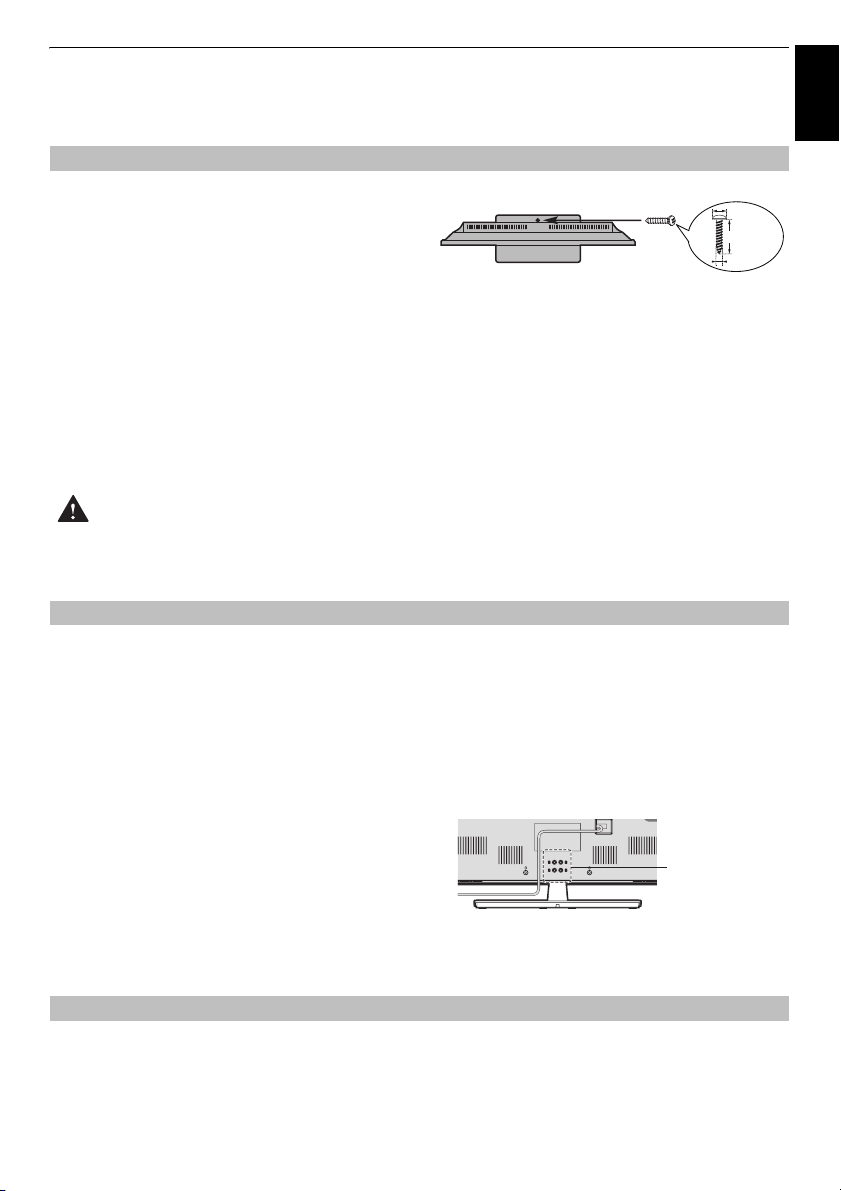
УСТАНОВКА ТЕЛЕВИЗОРА
Установка и важная информация
Место установки
Не устанавливайте телевизор в местах, где он
будет подвержен воздействию прямых солнечных
лучей и яркого света. Для комфортного просмотра
рекомендуется непрямой приглушенный свет.
Чтобы прямой солнечный свет не попадал на
экран, используйте шторы или жалюзи.
Установите телевизор на ровную, устойчивую
Тип подставки может отличаться в зависимости от модели
поверхность, которая способна выдержать его
вес. В целях предотвращения травм и по
стабильно
сти данного устройства, закрепите телевизор на стойке с помощью крепежа.
ддержания
Панели с ЖК-дисплеем относятся к дисплеям 2-го класса (Classpixel II) и изготовлены с
использованием высокоточных технологий, однако иногда в изображении на экране могут
наблюдаться отсутствующие элементы или светящиеся точки. Это не является признаком
неисправности.
Устанавливайте телевизор в таком месте, где отсутствует возможно
толчков или ударов другими предметами, в результате которых экран может быть разбит или
поврежден. Кроме того, убедитесь в том, что отсутствует возможность попадания мелких
предметов в щели и отверстия в корпусе.
Избегайте использования химикатов (например освежителей воздуха, очистителей и т.п.)
возле подставки телевизора. Исследования показывают, что пластик со временем мо
портиться и трескаться вследствие химического и механического воздействия на него (например,
воздействия тяжелого веса на телевизор). Несоблюдение этих инструкций может привести к
серьезным и/или непоправимым повреждениям телевизора и подставки телевизора.
Использование настенного кронштейна
Используйте настенный кронштейн, соответствующий
размеру и весу ЖК-телевизора.
• Установку должны выполнять два человека.
• Установка настенного монтажного кронштейна
стороннего производителя.
1 Отсоедините и уберите все кабели и/или другие
соединительные разъемы от задней панели
телевизора.
2 Осторожно положите устройство передней частью
вниз на плоскую мягкую поверхность, например, на
одеяло или покрывало.
3 Сле
4 Всегда используйте винты, прилагаемые к
е инструкциям, прилагаемым к
дуйт
настенному кронштейну. Прежде чем выполнять
какие-либо действия, убедитесь, что подходящие
кронштейны прикреплены к стене и задней панели
телевизора, как описано в инструкциях,
прилагаемых к настенному кронштейну.
настенному кронштейну или рекомендованные его
производителем.
Снятие подставки:
1 Осторожно положите устройство передней частью
вниз на плоскую мягкую поверхность, например, на
одеяло или покрывало. Подставка должна
выступать за край этой поверхности.
ПРИМЕЧАНИЕ: Следует соблюдать особую
осторожность при снятии подставки, чтобы не
повредить панель ЖК-дисплея.
2 Извлеките винты.
3 После извлечения всех винтов, удерживающих
подставку на месте, сдвиньте подставку в сторону
от те
леви
зора.
Винт
(прилагается)
сть его повреждения от
Винты
9 mm
20 mm
4 mm
жет
Русский
При использовании MHL (Mobile High-definition Link)
• Возможность взаимодействия с устройствами MHL
сторонних производителей не гарантируется.
• Таким образом, Toshiba не предоставляет никаких
гарантий при возникновении неисправностей в
работе, таких, как описано ниже, при подключении
MHL-источника к телевизору.
- Нет изображения или звука
- Некоторые функции не работают при
дистанционном управлении телевизором
• Если MHL не работает должным образом, также
свяжит
есь с производителем устройства-источника
для получения консультации по его использованию.
5
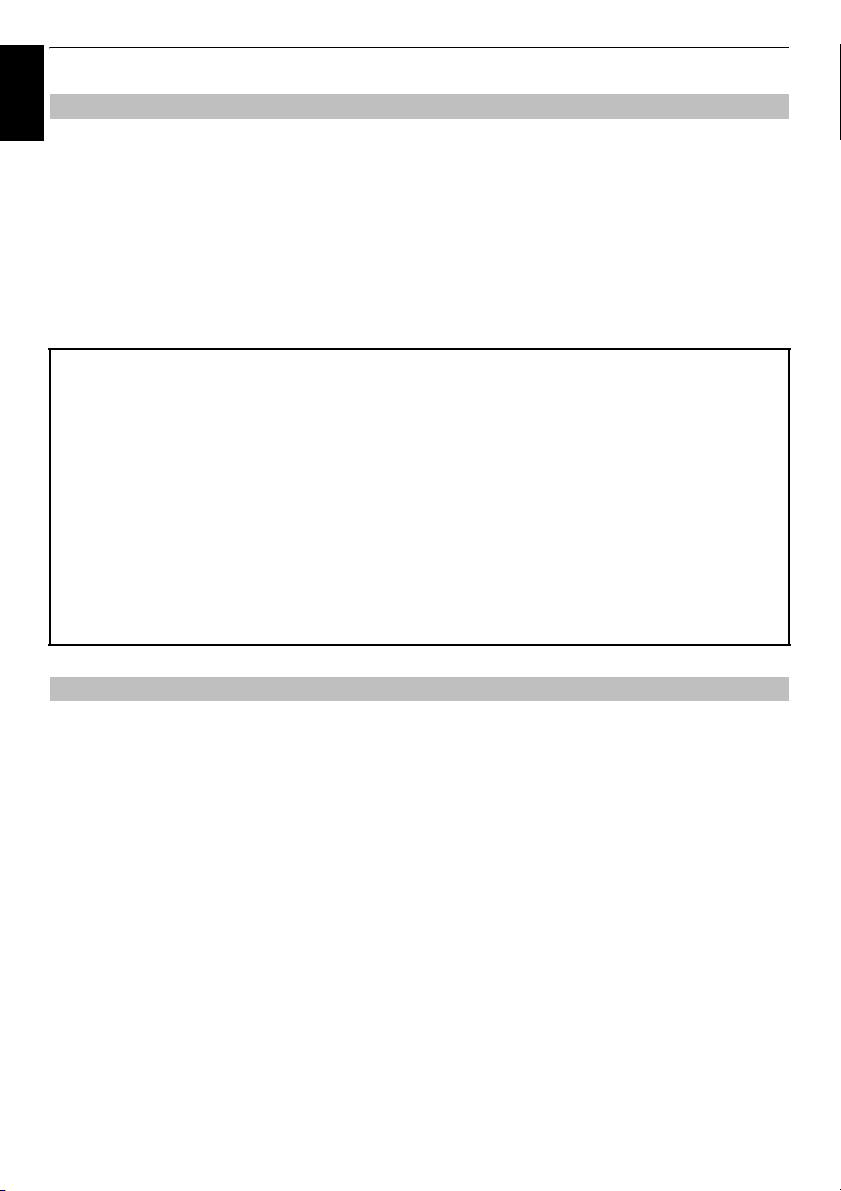
УСТАНОВКА ТЕЛЕВИЗОРА
Русский
Функция цифрового приема этого телевизора действует только в странах, перечисленных в
разделе “Стpaнa” меню “Установка”. В зависимости от страны и региона некоторые функции этого
Примечание
телевизора могут не действовать. Прием будущих дополнительных или усовершенствованных
услуг данным телевизором не может быть гарантирован.
Если статические изображения, создаваемые при вещании 4:3, логотипы идентификации каналов,
отображение экранов компьютера, ви
деоигры, экранные меню и т.п. остаются на экране
телевизора в течение длительного времени, они могут оставить след на экране. Поэтому
рекомендуется уменьшать уровни яркости и контрастности.
Длительное, непрерывное отображение изображения формата 4: 3 на экране 16:9 может привести к
образованию остаточного изображения кромки на экране 4:3. Это не является дефектом ЖК-дисплея и
не является предметом гарантии производителя. Регулярное использование других режимов размера
изображения (например, Super Live) предотвратит образование постоянного остаточного изображения.
ОГОВОРКА ОБ ИСКЛЮЧЕНИИ
Компания Toshiba ни при каких обстоятельствах не несет ответственности за ущерб или повреждение продукта,
вызванные следующими причинами:
i) Пожар;
ii) Землетрясение;
iii) Случайное повреждение;
iv) Намеренно неправильная эксплуатация продукта;
v) Эксплуатация продукта в неподходящих условиях;
vi) Ущерб или повреждение продукта, возникшие во время использования его третьими лицами;
vii) Любое повреждение или ущерб, возникшие в результате неправильного вып
владельцем инструкций, приведенных в руководстве пользователя;
viii)Любой ущерб или повреждение, возникшие непосредственно в результате неправильной эксплуатации или
неисправной работы продукта, используемого вместе с другим присоединенным оборудованием;
Более того, ни при каких обстоятельствах компания Toshiba не будет нести ответственность за любой косвенный
ущерб или повреждение, включая помимо прочего упущенную выгоду, приостановку работы, потерю записанных
данных, возникшие как при нормальной эксплуатации продукта, так и при неправильном его использовании.
ия или игнорирования
олнен
При использовании жесткого диска USB
• Функция записи предназначена для
персонального использования в
домашних условиях. Помните, что любое
коммерческое использование функции
записи может привести к нарушению
законодательства об авторском праве и
прав автора. Toshiba рекомендует с
уважением относиться к правам на
интеллектуальную собственность третьих
сторон.
• Перед выполнением записи на устройстве,
подключенном к телевизору, выполните
пробную запись и пр
записи.
• Запись программ, копирование которых
запрещено в целях защиты авторского
права, невозможна.
• Toshiba не берет на себя ответственность
за компенсацию или какие бы то ни было
побочные убытки, возникшие в результате
ненадлежащей записи, изменения или
потери контента на записывающем
устройстве.
оверьте кач
ество
• Toshiba не берет на себя ответственность за
какие бы то ни было побочные убытки
(поломку записывающего устройства,
изменение или потерю записанного контента и
т.п.), возникшие в результате неисправности,
повреждения в процессе эксплуатации или
неправильных действий из-за объединения с
другим подключенным устройством.
• При подсоединении жесткого диска USB,
который использовался с ПК или другим
телевизором, будет возможно
воспроизведение только программ,
записанных с помощью данного
телевизора.
• Переключите телевизор в режим
ожидания перед отсоединением жесткого
диска USB.
Невыполнение этого условия может привести
к потере записанных данных или
неисправности жесткого диска USB.
• Имейте в виду, что после замены главной
пл
левизора во время
аты те
обслуживания, записи на жестком диске
USB не будут воспроизводиться.
6

УСТАНОВКА ТЕЛЕВИЗОРА
0
Русский
Пульт дистанционного управления
Простая краткая справка по пульту дистанционного управления.
1
2
4
5
7
10
11
13
14
16
18
19
21
23
25
27
28
29
31
1 Включение/режим ожидания
2 Выбор внешних источников входного сигнала
3 Выбор режима телевизора
4 Выбираемое изображение
5 Просмотр в широкоэкранном режиме
6 Неподвижное изображение
7 Цифровые субтитры или аналоговые страницы с
текстовыми субтитрами (при наличии)
8
s Стереорежим/передача на двух языках
9 Доступ к таймеру выключения
10 Цифровые кнопки
11 Включение/выключение аудио описания
12 Возврат к предыдущему каналу
13 Отображение информации на экране
Доступ к индексной странице в режиме текста
14 Изменение уровня громкости звука телевизора
15 Изменение порядка программ
Смена страниц ТЕЛЕТЕКСТА
16 Отключение звука телевизора
17 Доступ к экрану Быстрое меню
18 - Предоставляет
доступ к Search Portal
3
6
8
9
12
15
17
20
22
24
26
3
19 - Предоставляет доступ к CLOUD HOME
20 - Предоставляет доступ к премиум-
контенту, доступному онлайн
21 Доступ к экранному меню
22 Отображение цифровой программы передач
23 Переход на страницу вверх, вниз, влево
или вправо
24 При использовании меню перемещайте курсор на
экране стрелками вверх, вниз, влево или вправо.
Нажмите OK для подтверждения выбора
25 Возврат
26 Выход из меню и приложений
27 Работа в режиме телевизора:
к предыдущему меню
D Аналоговое отображение времени
Работа в текстовом режиме:
A Отображение скрытого текста
B Удержание желаемой страницы
C
Увеличение размера отображаемого текста
D Временное удаление текстовых страниц во
время просмотра в режиме телетекста.
Работа в режиме воспроизведения:
c ВОСПРОИЗВЕДЕНИЕ
v ОСТАНОВКА ВОСПРОИЗВЕДЕНИЯ
W ПАУЗА
Z ПРОПУСК НАЗАД
CC ПЕРЕМОТКА НАЗАД
cc ПЕРЕМОТКА ВПЕРЕД
z ПРОПУСК ВПЕРЕД
28 Доступ к списку анал
каналов
29 Вызов телетекстовых услуг
30 Запись программ DTV
31 Цветные кнопки: Кнопки управления текстом и
интерактивной службой
оговых или цифровых Список
Вставка батареек и рабочий диапазон
Снимите заднюю крышку,
открывающую доступ к
батарейному отсеку, и
вставьте батарейки,
соблюдая полярность. Для
данного пульта
дистанционного управления
подходят батарейки типа
AA, IEC R03 1,5 В.
Не вставляйте
батарейку вместе с новой, а также не вставляйте вместе
батарейки разных типов. Разряженные батарейки следует
немедленно извлекать из пульта, чтобы не допустить
протечки кислоты в батарейный отсек. Утилизацию батареек
следует выполнять в соответствии с инструкциями,
указанными на стр. 92 данного руководства.
Предупреждение:
воздействию высокой температуры, источниками
которой могут быть солнечный свет, огонь и т.п.
Эффективность работы пульта дистанционного управления
ухудшается при увеличении расстояния более пяти метров
или при внешнем угле 30° от центра экрана телевизора.
Если зона действия уменьшается из-за разряженных
батареек, замените их.
использованную, старую
Батарейки не должны подвергаться
7
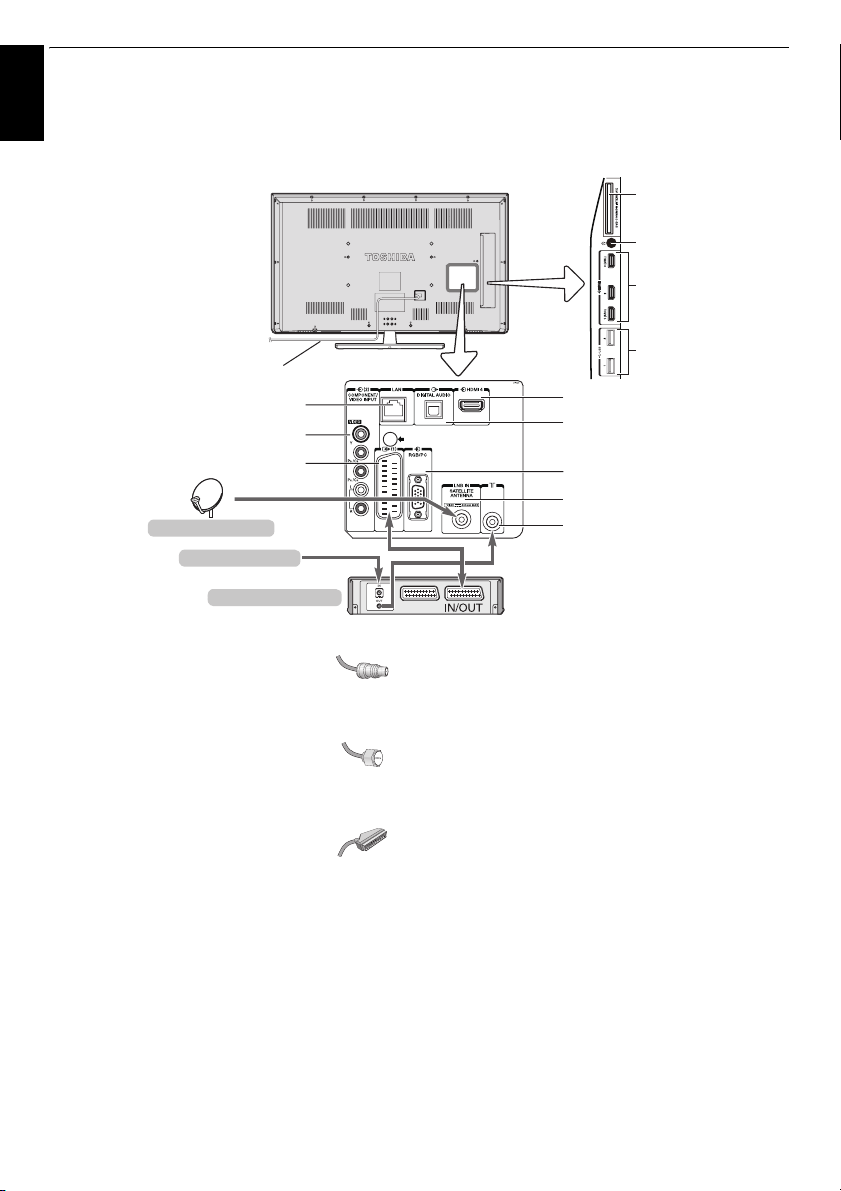
ПОДКЛЮЧЕНИЕ ТЕЛЕВИЗОРА
Подключение внешнего оборудования
Русский
Перед подключением внешнего оборудования выключите все выключатели питания.
Вслучае отсутствия выключателя отсоедините штепсель от настенной розетки.
НА РИСУНКЕ ИЗОБРАЖЕНА МОДЕЛЬ 32L.
Шнур питания
Порт LAN
КОМПОНЕНТНЫЙ ВИДЕО/АУДИОВХОД
ВИДЕО/АУДИОВХОД (Y/L/R) (EXT 2)
SCART (EXT 1)
Спутниковая тарелка
Антенный кабель
ВХОД HDMI 4
ЦИФРОВОЙ АУДИОВЫХОД
(ОПТИЧЕСКИЙ)
ВХОД RGB/PC
ВХОД СПУТНИКОВОГО
КОНВЕРТЕРА (только серия L436*)
Антенна
Ci карта DVB
(для модуля
условного доступа
(CAM))
Наушники
HDMI (1~3)
USB (1~2)
* Декодер может быть цифровым спутниковым, для
бесплатного вещания или любым другим совместимым
декодером / устройством записи на носитель.
Антенные кабели:. . . . . . . . . . . . . . . . . . . .
Подсоедините антенну к гнезду на задней панели ТВ.
Если используется декодер и/или устройство записи на
носитель, необходимо подсоединить антенный кабель к
ТВ через декодер и/или устройство записи на носитель.
Спутниковый кабель: . . . . . . . . . . . . . . . .
Подключите конвертер от спутниковой антенны к
разъему SATELLITE ANTENNA на телевизоре. Вы
можете получать сигналы ТВ, радио, интерактивного
телевидения и HD TV с четким приемом.
Кабели SCART: . . . . . . . . . . . . . . . . . . . . . .
Подключите разъем IN/OUT устройства записи на
носитель к телевизору.
Подсоедините к телевизору гнездо декодера TV.
Перед запуском Автоматическая настройка,
установите для декодера и уст
но
ситель режим Standby.
Рядом с гнездами COMPONENT VIDEO INPUT
находятся гнезда RCA, по которым будут подаваться
звуковые сигналы каналов L (Л) и R (П).
При подключении ВИДЕО/АУДИО-устройств,
подсоедините эти кабели к гнездам Y/L/R.
Гнездо цифрового аудиовыхода позволяет
подсоединять поддерживаемую систему объемного
звучания.
ПРИМЕЧАНИЕ: Этот выход всегда активен.
Декодер*
ройства записи на
HDMI® (High-Definition Multimedia Interface -
мультимедийный интерфейс высокой четкости)
предназначен для использования с электрическим
оборудованием с цифровым аудио- и видеовыходом. Он
предназначен для достижения наилучшего качества при
использовании видеосигналов высокой четкости 10 80i и
1080p, но также поддерживает и отображает сигналы
VGA, 480i, 480p, 576i, 576p и 720p.
Сигналы формата ПК также будут отображаться.
ПРИМЕЧАНИЕ: Несмотря на то, что к данному
телевизору можно подключать оборудование с
интерфейсом HDMI, некоторые виды такого
оборудования могут работать некорректно.
Порт LAN используется для подключения телевизора
к домашней сети.
К разъемам задней панели телевизора можно подключать
разнообразное внешнее оборудование, поэтому при
подключении всех видов дополнительного оборудования
необходимо обращаться к соответствующим
руководствам по эксплуатации для пользователей.
Если телевизор автоматически переключается на
внешнее оборудование, нажмите кнопку нужной
программы, чтобы вернуться к обычному режиму
просмотра телевизора. Чтобы переключиться на
внешнее оборудование, нажмите
EXT 1, EXT 2, HDMI 1, HDMI 2, HDMI 3, HDMI 4
Если в режиме DTV выбран режим внешнего входа, с гнезда
SCART не будут выводиться видео-/аудиосигналы.
o
для выбора из TV,
или ПК.
8

ПОДКЛЮЧЕНИЕ ТЕЛЕВИЗОРА
Русский
Подключение устройства HDMI
®
Вход HDMI на телевизоре получает
цифровой звук и несжатое цифровое видео
с устройства HDMI.
Данное входное гнездо принимает программный
материал HDCP (High-Bandwidth Digital Content
Protection - стандарт защиты широкополосных
цифровых данных) в цифровом формате от
потребительских электронных устройств,
совместимых со стандартом EIA/CEA-861-D (таких как
декодер каналов кабельного телевидения или DVDпроигрыватель с выходом HDMI). Для получения
информации о допустимых форматах видеосигналов
см. стр. 88.
ПРИМЕЧАНИЕ: Поддерживаемый аудиоформат:
линейный PCM, Dolby Digital (AC-3), частота
дискретизации 32/44,1/48 кГц.
Подключение устройства HDMI
Подсоедините кабель HDMI (разъем типа A)
терм
иналу HDMI.
Для обеспечения нормальной работы рекомендуется
использовать кабель HDMI с логотипом HDMI
().
• Если соединение HDMI поддерживает сигнал 1080p
и (или) телевизор поддерживает частоту
регенерации выше 50 Гц, необходимо использовать
кабель 2 категории. Обычный кабель HDMI/DVI
может некорректно работать с данной моделью.
• Кабель HDMI передает как видео-, так и
аудиосигнал. Отдельный кабель аналогового
аудиосигнала не требуется (см. и
задняя и боковая панели телевизора
ллюстрацию).
к
Функция HDMI ARC (Audio Return
Channel)
Данная функция позволяет передавать аудиосигнал
телевизора на усилитель аудио/видео через кабель
HDMI. Нет необходимости подключать кабель от
аудиовыхода телевизора к аудиовходу усилителя
аудио/видео для воспроизведения звука, переданного
от тюнера телевизора через усилитель аудио/видео.
боковая панель телевизора
Кабель HDMI
AV-усилитель, который
поддерживает ARC
Устройство HDMI
Для прос
мотра видеоизображения с устройства HDMI,
нажмите кнопку
HDMI 2, HDMI 3 или HDMI 4.
o, чтобы выбрать режим HDMI 1,
Кабель HDMI
9
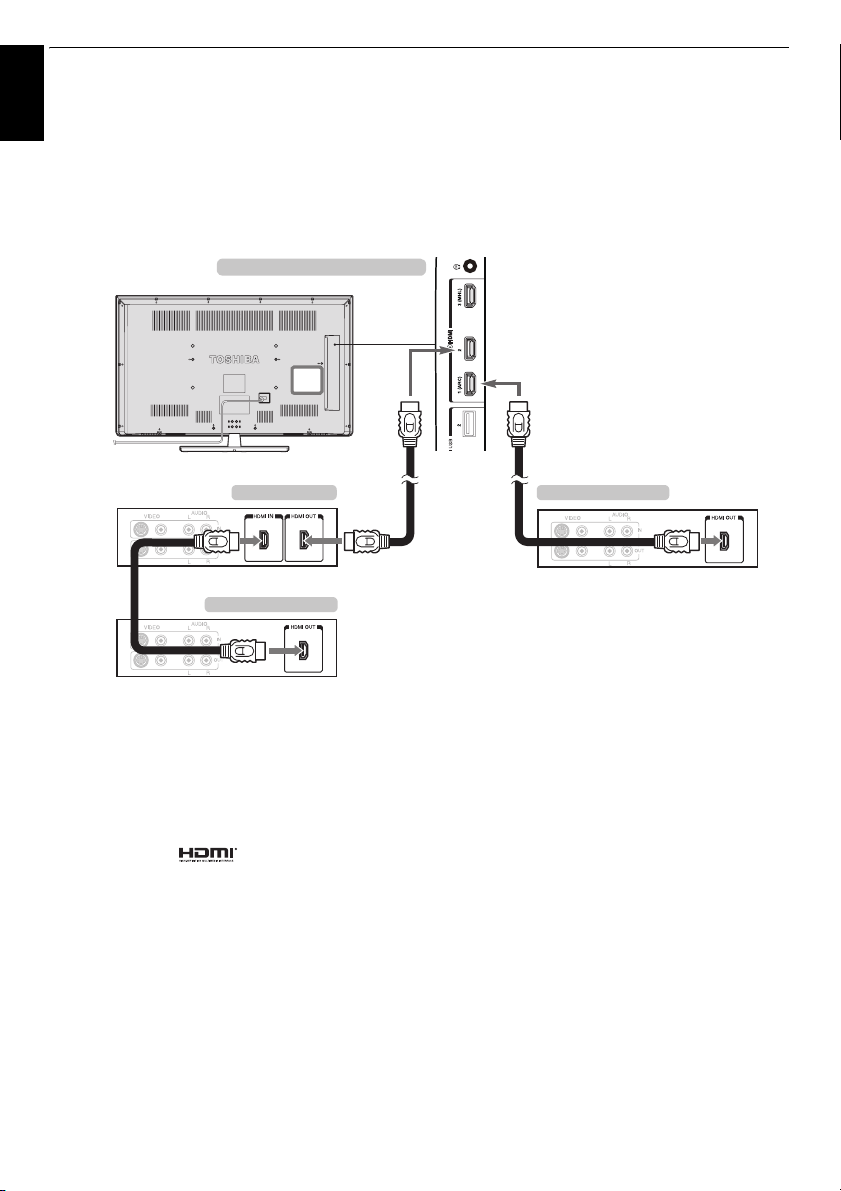
ПОДКЛЮЧЕНИЕ ТЕЛЕВИЗОРА
Подключение устройства, совместимого с функцией
Русский
управления HDMI CEC
При подключении HDMI CEC-совместимого усилителя аудио/видео или устройства
воспроизведения основными функциями подключенных аудио/видеоустройств можно
управлять с помощью пульта дистанционного управления, прилагаемого к телевизору. Для
ознакомления с разъяснениями, относящимися к настройке и операциям, см. стр. 80–81.
боковая панель телевизора
AV-усилитель
Проигрывающее устройство
Для выполнения изображенных выше подключений
потребуется три кабеля HDMI.
ПРИМЕЧАНИЕ:
• В случае подключения нескольких устройств
функция HDMI CEC Control может работать
некорректно.
• Для обеспечения нормальной работы
рекомендуется использовать кабели HDMI с
логотипом HDMI ( ).
• Эта функция доступна при раздельном подключении
одного ПК и одного усилителя аудио/видео. Однако
она может работать неправильно, если ПК
подключен через усилитель ауд
ио/виде
о.
Проигрывающее устройство
Перед тем как приступить к управлению
устройствами:
• После выполнения всех изображенных выше
подключений, настройте меню “Настройка управл.
HDMI CEC” по своему усмотрению (см. стр. 80).
• Подключенные устройства также должны быть
настроены. Подробную информацию см. в
руководстве по эксплуатации для каждого
устройства.
• В соответствии с требованиями стандарта HDMI для
функции HDMI CEC Control используется те
CEC.
• Эта функц
поддерживающими технологию HDMI CEC Control
компании Toshiba. Однако компания Toshiba не
несет ответственности за такие операции. Для
получения подробной информации о совместимости
см. конкретные инструкции по эксплуатации.
ия ограничивается моделями,
хнология
10

ПОДКЛЮЧЕНИЕ ТЕЛЕВИЗОРА
Русский
Подключение компьютера
С помощью соединения HDMI или RGB/PC
на телевизоре можно отображать дисплей
компьютера.
Подключение ПК к разъему HDMI
При подключении ПК к терминалу HDMI на телевизоре
используйте переходной кабель HDM I (разъем типа A).
боковая панель телевизора
Компьютер
Кабель HDMI
При подключении ПК с помощью терминала DVI
используйте переходной кабель HDMI-DVI.
боковая панель телевизора
Компьютер
Кабель с переходником
HDMI-DVD
Для получения информации о допустимых форматах
видеосигнала и сигнала ПК см. стр. 88.
ПРИМЕЧАНИЕ:
• Края изображений могут быть скрыты.
• При подключении определенной модели ПК с
редким сигналом этот сигнал может бы
ектно.
некорр
ть распознан
Подключение ПК к разъему RGB/
PC
При подключении ПК к терминалу RGB/PC на
телевизоре используйте аналоговый компьютерный
кабель RGB (15-контактный).
задняя панель телевизора
Компьютер
15-контактный
разъем Mini
D-sub
Кабель RGB PC
(не прилагается)
Конверсионный адаптер при
необходимости (в комплект
поставки не входит)
Для использования ПК задайте на нем выходное
разрешение для монитора до подключения
компьютера к телевизору. Для получения
информации о допустимых форматах сигналов ПК см.
стр. 87.
Для отображения оптимального изображения
воспользуйтесь функцией настройки ПК (см. стр. 77).
ПРИМЕЧАНИЕ:
• Не
орые модели ПК невозможно подключить к
кот
данному телевизору.
• Для компьютеров с совместимым 15-контактным
терминалом mini D-sub переходник не требуется.
• В зависимости от диска DVD и характеристик ПК, на
котором воспроизводится содержимое DVD-Video,
некоторые эпизоды могут быть пропущены или
будет невозможна пауза во время просмотра
эпизодов под разными углами.
• По краям экрана могут по
некоторые части изображения станут невидны. Это
не является неисправностью, а вызвано
изменением масштаба изображения в соответствии
с настройками.
• При выборе режима ввода с ПК некоторые функции
телевизора будут недоступны, например, Система
цветности в меню Опции.
• Некоторые модели ПК выводят редкие сигналы,
которые телевизор может не распознать (см. ст
87).
одключении определенной модели ПК с
• При п
редким сигналом этот сигнал может быть распознан
некорректно.
явиться поло
сы, или
р.
11
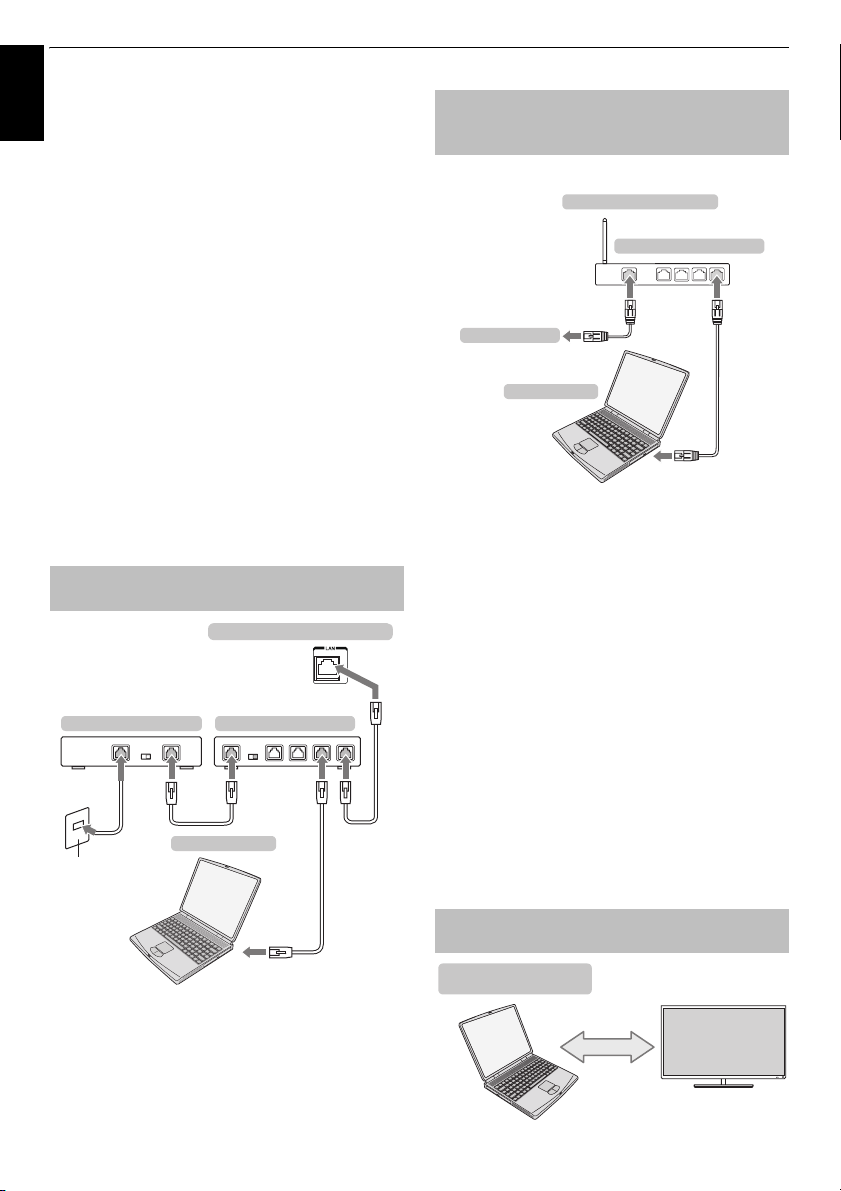
ПОДКЛЮЧЕНИЕ ТЕЛЕВИЗОРА
Подключение к домашней сети
Русский
С помощью порта LAN телевизор Toshiba можно
подключить к домашней сети. Эту революционную
сетевую развлекательную систему можно
использовать для доступа к фотографиям, видеои аудиофайлам, которые хранятся на медиасервере, а также воспроизводить или
просматривать эти файлы на телевизоре.
ПРИМЕЧАНИЕ:
• Для подключения к общественной сети вне дома
рекомендуется использовать маршрутизатор. В
частной сети всегда используйте сетевые медиаустройства. Подключите этот телевизор к тому же
маршрутизатору, к которому подключены другие
сетевые медиа-устройства (сервер).
• При использовании концентратора или коммутатора для
подключения телевизора к домашней сети не удастся
использовать автоматическую настройку, и сетевой адрес
потребуется настроить вручную. См. стр. 42.
• При использовании маршрутизатора с встроенной
поддержкой протокола DHCP воспользуйтесь
автоматической настройкой. Выполнить настройку
вручную, возможно, не удастся.
• При подключении телевизора к ПК напрямую
используйте перекрестный сетевой кабель.
• Обратитесь к производителю ПК за информацией о
подробных настройках ПК.
• Беспроводные приборы могут создавать помехи для
работы функции Intel
Проводное подключение
телевизора к домашней сети
Модем (если имеется)
[1] [2]
Кабельный или
телефонный
разъем
[1] Коаксиальный или телефонный кабель (в зависимости от
типа модема)
[2] Стандартный кабель для локальных сетей
[3] НЕ подсоединяйте кабель от гнезда для телефона
непосредственно к порту LAN телевизора.
Предупреждение: Данный телевизор соответствует
Директиве EMC, только если используется
экранированный кабель стандарта Ethernet Cat5.
®
Wireless Display.
задняя панель телевизора
Маршрутизатор с концентратором
Серверный ПК
[2]
Беспроводное подключение
телевизора к домашней сети при
наличии Интернет-соединения
См. раздел “Беспроводная настройка” на стр. 39.
Точка доступа
Маршрутизатор б еспроводной локальной сети
Модем
Компьютер
ПРИМЕЧАНИЕ:
• Если это устройство будет использоваться в частотном
диапазоне от 5,15 ГГц до 5,35 ГГц, то оно разрешено к
использованию только в помещениях.
• Если это устройство будет использоваться для
функции 802.11 b/g/n в частотном диапазоне от
2,454 ГГц до 2,4835 ГГц во Франции, то оно разрешено
к использованию только в помещениях.
• При использовании этого устройства вне помещений
или в обще
получить общее разрешение.
• Это устройство ЗАПРЕЩАЕТСЯ использовать в
географической области в радиусе 20 км от центра НюОлесунна (Норвегия).
• Во время использования беспроводной локальной сети
выполните соответствующую настройку безопасности для
предотвращения несанкционированного использования,
получения доступа или перехвата сообщений.
• Не подсоединяйте беспроводную локальную сеть
непосредственно к внешней сети.
Используйте точку доступа беспроводной локальной сети
с функцией маршрутизатора или широкополосного
[3][2]
маршрутизатора. Выполните соответствующую настройку
безопасности маршрутизатора для предотвращения
несанкционированного использования.
Обратитесь к рук
информации о настройке безопасности.
ственных местах в Италии требуется
оводству маршрут
изатора для получения
Подсоединение телевизора к ПК с
функцией Intel® Wireless Display
ПК с функцией In tel®
Wireless Display
Intel® WiDi
12
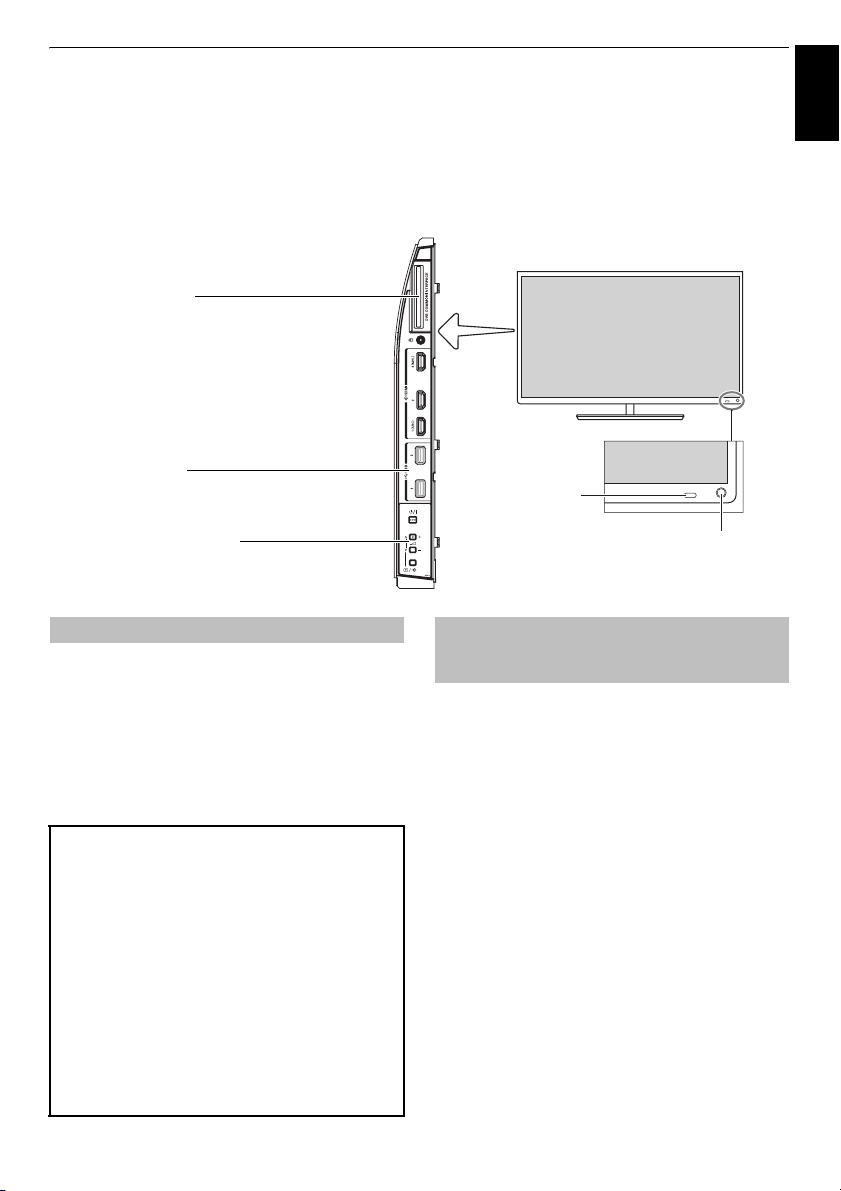
ПОДКЛЮЧЕНИЕ ТЕЛЕВИЗОРА
Элементы управления и входные соединения
К входным гнездам боковой панели телевизора можно подключать разнообразное внешнее
оборудование.
Несмотря на то, что все необходимые регулировки телевизора и управление им можно
выполнять с помощью пульта дистанционного управления, для некоторых функций можно
пользоваться кнопками на телевизоре.
НА РИСУНКЕ ИЗОБРАЖЕНА МОДЕЛЬ 32L.
Ci карта DVB
Ci карта предназначена для модуля
условного доступа (CAM).
Обратитесь к поставщику услуг.
Обновление программного
обеспечения CI Plus CAM может
выполняться автоматически. В это
время будут отменены программы
записи/напоминаний.
Порты USB
Порт подключения медиаплеера/
жесткого диска USB
Панель управления
Датчик
дистанционног
о управления
Индикатор питания
Включено = Зеленый
Режим ожидания = Красный
Русский
Включение
Если КРАСНЫЙ СВЕТОДИОД не горит, убедитесь, что
сетевой штепсель подключен к источнику питания, и
нажмите кнопку
управления. Это может занять несколько секунд.
Загорится ЗЕЛЕНЫЙ СВЕТОДИОД.
Чтобы перевести телевизор в режим ожидания,
нажмите кнопку
управления. Для просмотра телевизора снова
нажмите кнопку
несколько секунд.
Экономия энергии:
Рекомендуется использовать телевизор с заводскими
настройками. Заводские настройки ориентированы на
экономичное использование энергии.
При отключении от розетки телевизор перестанет
потреблять электроэнергию. Рекомендуется отключать
телевизор, если не планируется его использование в
течение длительного времени, например если
пользователь собирается уехать в отпуск.
При уменьшении уровня яркости экрана снизится
потребление электроэнергии.
Эффективное использование электроэнергии
поз
воляет сократить расходы.
ПРИМЕЧАНИЕ:
режим ожидания, потребление электроэнергии
телевизором будет снижено, но устройство все же
будет потреблять какое-то количество электроэнергии.
1 на пульте дистанционного
1 на пульте дистанционного
1. Изображение появится через
При переключении телевизора в
Использование элементов
управления и подключений
телевизора
• Для включения и выключения телевизора нажмите
кнопку
!.
• Для изменения громкости нажимайте кнопку + или –.
Кнопки + и – по умолчанию используются для
увеличения/уменьшения громкости.
• Несколько раз нажмите кнопки
изменить функцию кнопок
ниже.
Громкость→Канал→Вход→Громкость
Функция медиаплеера обеспечивает доступ к файлам
фотографий, фильмов и музыки, хранящимся на
устройстве USB, подключенном через порт USB 1 или
USB 2, или на сетевом устройстве.
Подробную информацию о подключаемом
оборудовании всегда см. в соответствующем
руководстве пользователя.
ПРИМЕЧАНИЕ:
• Разъем USB обладает ограниченной
функциональностью и Toshiba не несет
ответственности за по
подключенного оборудования.
• Интерактивные видеоигры, которые включают
стрельбу с помощью “оружия” по экранной мишени,
могут не функционировать с данным телевизором.
p / o, чтобы
2 +/–, как показано
вреждения пост
ороннего
13
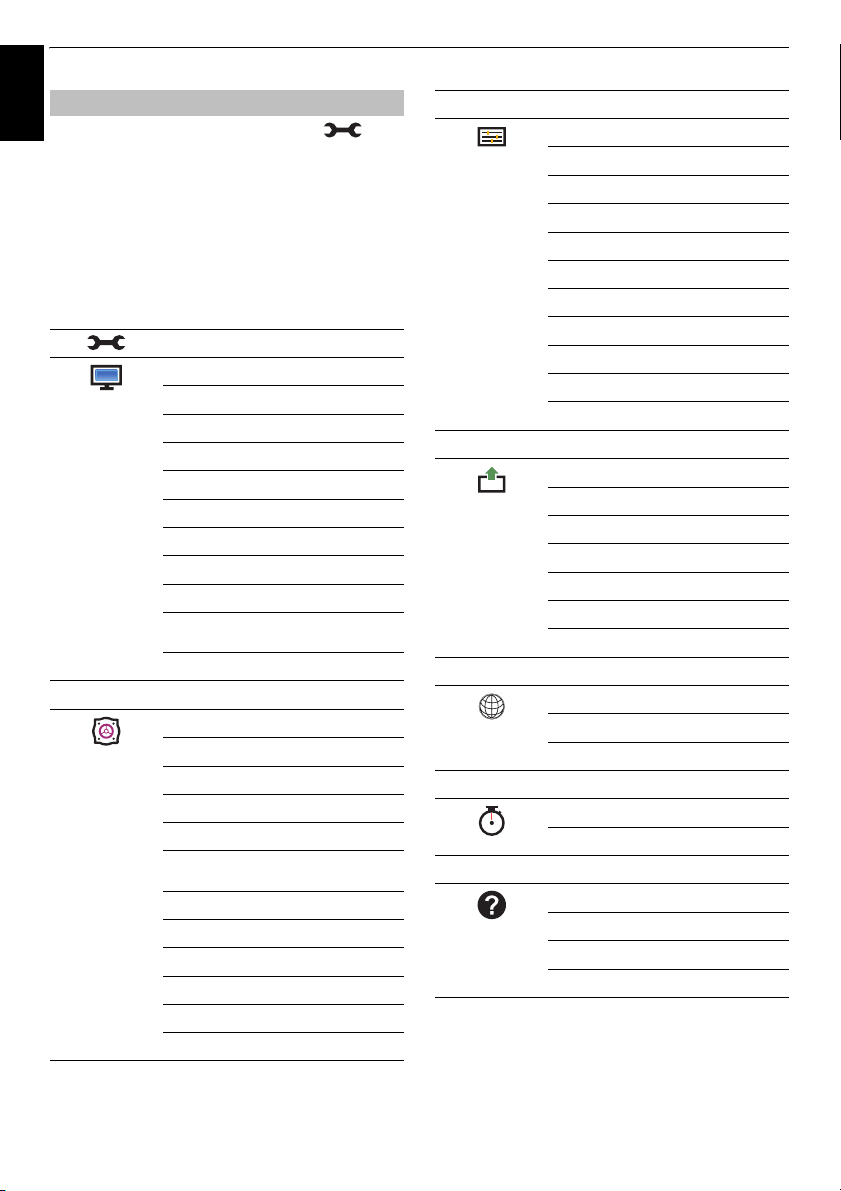
ПОДКЛЮЧЕНИЕ ТЕЛЕВИЗОРА
Использование системы меню
Русский
Чтобы отобразить меню, нажмите кнопку на
пульте дистанционного управления.
Меню отобразится в виде списка из семи разделов. При
выборе любого из значков с помощью кнопок
пульте дистанционного управления, справа появятся
соответствующие опции.
ПРИМЕЧАНИЕ: В режимах DTV (цифровое
телевидение) и ATV (аналоговое телевидение) вид
меню аналогичен; однако некоторые элементы могут
быть недоступны и отображаться серым цветом.
Нажмите B / b, а затем OK или c
Режим изображения
Изображение
Нажмите B / b Нажмите B / b, а затем OK или c
Звук
Сброс
Подсветка
Контрастн
Яркость
Цвет
Тон
Четкость
Дополн. настройки изображения
Экспертные настройки
изображения
Установки дисплея
Баланс
Низкие
Высокие
Дополн. настройки звука
Огр. громкости
Регулировка динамического
диапазона
Двухканальное звучание
Смещение уровня громкости
ТВ динамики
Громкость наушников
Аудио описание
Выход цифрового звука
B / b на
Нажмите B / b Нажмите B / b, а затем OK или c
Настройка записи
Опции
Нажмите B / b Нажмите B / b, а затем OK или c
Установка
Нажмите B / b Нажмите B / b, а затем OK или c
Сеть
Нажмите B / b Нажмите B / b, а затем OK или c
Таймеры
Нажмите B / b Нажмите B / b, а затем OK или c
Получ. справ.
Настройка медиаплеера
Настройка MHL
Настройка управл. HDMI CEC
Hybrid TV Standard
Телетекст
Блокир. панели
AV-соединение
Управление питанием
Голуб. экран
Экран информации о HDMI
Язык меню
Страна
Размещение
Настройка канала
Настройки DTV
Быстрая установка
Сброс настроек ТВ
Установка сети
Настройка сетевого устройства
Интеллект. настр. прилож.
Таймер вкл
Таймер сна
Лицензии прогр. обесп.
Апгрейд программы
Информация о системе
Демонстрация в магазине
14
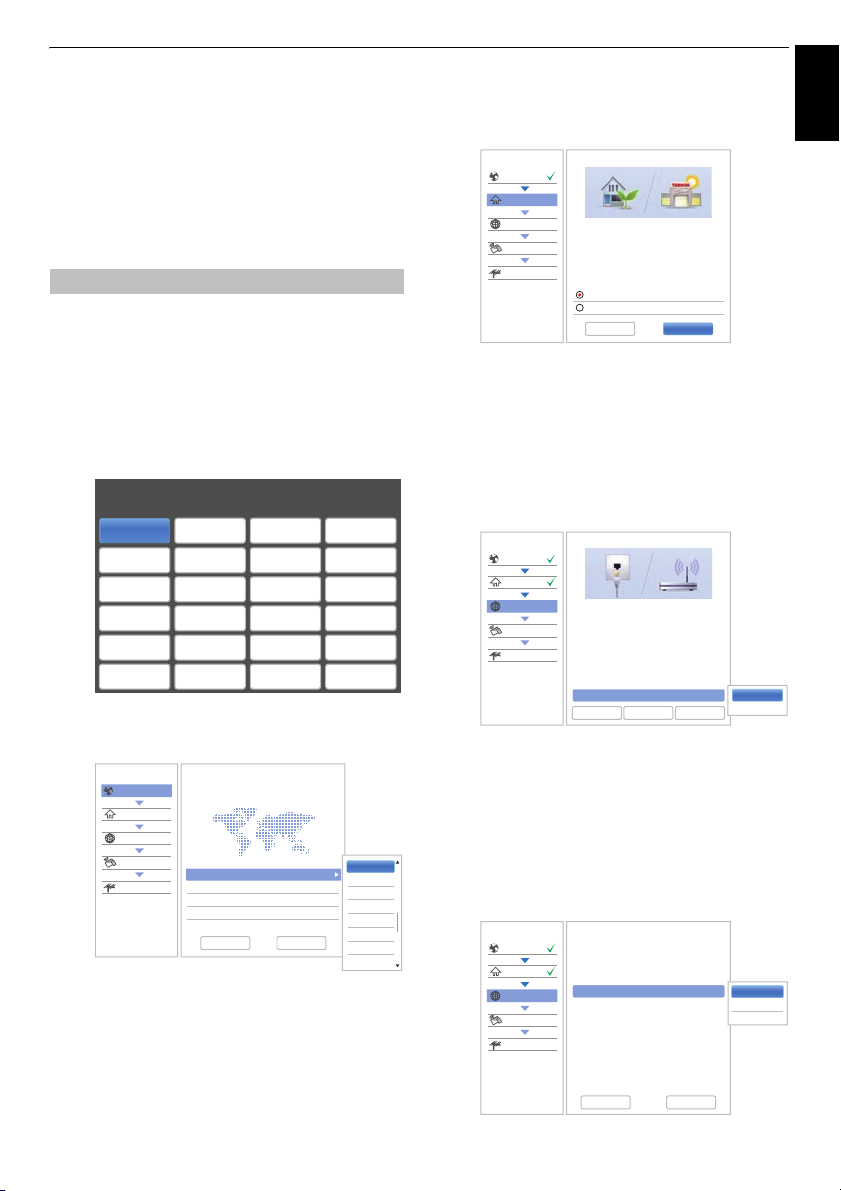
НАСТРОЙКА ТЕЛЕВИЗОРА
Русский
Приложение, активизируемое при запуске
Перед включением телевизора убедитесь,
что антенна подсоединена и все декодеры /
устройства записи на носитель, если это
применимо, подсоединены и находятся в
режиме Standby.
Быстрая установка
a Нажмите кнопку 1, после чего появится
логотип Toshiba. После этого отобразится
экран Язык меню. Этот экран появится при
первом включении телевизора, а также каждый
раз, когда будет выполняться Сброс настроек
ТВ.
b Нажмите кнопки BbC c, чтобы выбрать язык
меню, и нажмите кнопку OK. Появится экран
Страна/Язык.
Menu Language
Please press [OK] to proceed.
English Français Deutsch Español
Italiano Português Nederlands Svenska
Dansk Norska Suomi Polski
Türkçe Magyar Slovensky Český
Pусский RomânăБългарски Srpski
Ελληνικα Hrvatski Укpaϊнcькa Slovenščina
c Нажмите кнопку B
параметр Страна, а затем нажмите кнопки
B / b, чтобы выбрать страну.
Быстрая уста новка
Страна
Размещение
Сеть
Smart TV
Настройка канала
ПРИМЕЧАНИЕ:
• Следующие меню дисплея могут немного
отличаться в зависимости от выбранной
страны.
• Если требуемая страна отсутствует в списке,
выберите пункт Прочие.
/
b, чтобы выделить
Страна/Язык 1/3
Добро пожаловать
Спасибо, что выбрали ТВ Toshiba
Страна Германия
Основной язык субтитров Нем
Дополн. язык субтитров Турецкий
Основной язык аудио Нем
Дополнительный язык аудио English
Предыдущий
СЛЕД.
c и
Нем
Греческий
Гренландский
Болгарски й
Исландский
Ирландски й
Итал
Курдский
d Нажмите кнопки BbC c, чтобы выбрать пункт
СЛЕД., и нажмите кнопку OK. Появится экран
Размещение.
Быстрая уст ановка
Страна
Размещение
Сеть
Smart TV
Настройка канала
e Нажмите B
Размещение 1/2
Для настройки телевизора на демонстрацию в
магазине, выберите [Магазин] в меню ниже.
[Дом] рекомендуется для обычного
использован ия.
* Потребление энергии в режиме Магазин будет
выше из-за автоматической демон страции.
Дом
Магазин
Предыдущий
/
b для выбора Дом или Магазин.
СЛЕД.
Для обычного домашнего использования
выберите Дом.
f Нажмите кнопки BbC c, чтобы выбрать пункт
СЛЕД., и нажмите кнопку OK. Появится экран
Тип сети.
g
Нажмите кнопку B, чтобы выбрать параметр
, а затем нажмите кнопки c и B/b, чтобы
сети
выбрать параметр
Быстрая уста новка
Страна
Размещение
Сеть
Smart TV
Настройка канала
Беспроводная
Тип сети 1/5
Установка сети позволяет вам получить доступ к контенту в
вашей домашней сети и в Интернете. Наслаждайтесь
доступными онлайн видео, музыкой, играми, новостями и
другими услугами , предоставляемыми порталом Smart TV*, а
также поддерживайте телевизор в обновленном состоянии с
программным обеспечением последней версии.
* Доступность зависит от выбора страны
Выберите Прово дная или Беспроводная
Тип сети Проводная
Предыдущий
СЛЕД.
. Нажмите OK.
Проп
Тип
Проводн ая
Беспроводная
• При выборе значения Проводная
(подсоединение сетевого кабеля), перейдите
к шагу 14.
h Нажмите кнопки BbC c, чтобы выбрать пункт
СЛЕД., и нажмите кнопку OK. Появится экран
Беспроводная настройка.
i Нажмите кнопку B, чтобы выбрать параметр
Беспроводная настройка, а затем нажмите
кнопки
c и B / b, чтобы выбрать тип
Беспроводной настройки. Нажмите OK.
Быстрая установка
Страна
Размещение
Сеть
Smart TV
Настройка канала
Беспроводная настройка 2/5
Пожалуйста, выберите опцию настройки
беспроводной сети. Рекомендуется
Вспомогательная настройка.
Беспроводная настройка
Предыдущий
Простая настройка
СЛЕД.
Простая настройка
Вспомогательная настройка
Ручная настройка
15
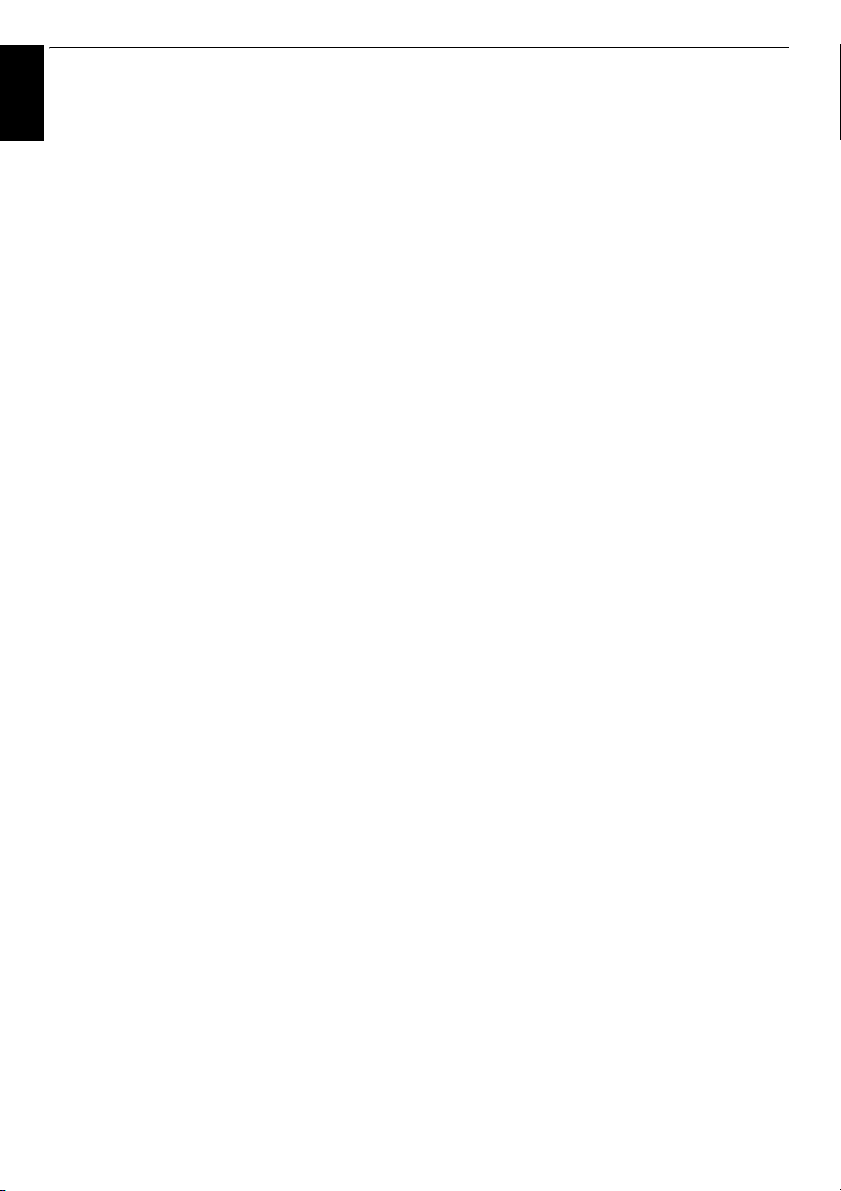
НАСТРОЙКА ТЕЛЕВИЗОРА
Существует 3 способа беспроводной настройки:
Русский
•
Простая настройка (WPS)
поддерживает WPS, можно использовать этот
метод. WPS представляет собой промышленный
стандарт, предназначенный для выполнения
соединения беспроводного сетевого
оборудования и быстрой настройки безопасности.
WPS выполняется автоматическую конфигурацию
всех беспроводных настроек.
ПРИМЕЧАНИЕ: Шифрование WEP может
быть недоступно для конфигурации с
помощью быстрой настройки.
• Вспомогательная настройка - перейдите к
шагу 11.
Введите только ключ безопасности.
• Ручная настройка, перейдите к шагу 12.
Введите все настройки.
ПРИМЕЧАНИЕ: Опция ВЫХОД доступна во время
выполнения настроек.
j
В шаге 9 при выборе опции
Нажмите кнопки
СЛЕД.
, и нажмите кнопку OK. Появится экран
Простая настройка
Нажмите кнопки
PBC (Push Button Configuration
(
Personal Identification Number)
С помощью кнопки
нажмите кнопку
PBC - Следуя инструкциям на экране, нажмите
соответствующую кнопку на точке доступа.
После появления окна с сообщением о
завершении установки нажмите кнопку OK.
PIN
- При появлении окна PIN-кода введите
отображенный PIN-код в точку доступа, а затем
нажмите кнопку
PIN-кода. После отображения сообщения о
завершении установки нажмите кнопку
BbC c
c
OK
OK
- Если точка доступа
Простая настройка
, чтобы выбрать пункт
.
и B/b для выбора опции
b
выделите пункт
.
для продолжения настройки
) или
PIN
и нажмите OK.
Нач. скан.
OK
Для отмены поиска точки доступа:
Нажмите BACK во время поиска точки доступа.
Появится сообщение, после чего нажмите кнопку
C / c для выбора опции Да и нажмите кнопку OK.
k В шаге 9 при выборе опции Вспомогательная
настройка;
Нажмите кнопки
СЛЕД., и нажмите кнопку OK. Появится экран
Вспомогательная настройка.
Нажмите кнопку
требуемую точку доступа, и нажмите кнопку
OK.
ПРИМЕЧАНИЕ: Проверьте MAC-адрес на
этикетке точки доступа или в руководстве,
чтобы выбрать нужную точку доступа.
Нажмите B/b, чтобы выбрать
безопасности
Появится окно с клавиатурой программы (стр. 44).
BbC c, чтобы выбрать пункт
B /b, чтобы выбрать
, и нажмите OK.
Ключ
Введите ключ безопасности с помощью
программной клавиатуры. Для сохранения
настройки нажмите
ПРИМЕЧАНИЕ:
• Ключ безопасности должен удовлетворять
следующим условиям:
- TKIP/AES: 8-63 символа кода ASCII или 64
шестнадцатеричных числа
- WEP: 5 или 13 символов кода ASCII или 10
или 26 шестнадцатеричных чисел
• Для шифрования WEP можно установить
только один идентификационный ключ.
Нажмите кнопку
Сделано, и нажмите кнопку OK.
ПРИМЕЧАНИЕ:
• Если название сети не отображается, см.
раздел Ручная настройка ниже для установки
названия сети перед выбором Сделано.
• При нажатии кнопки BACK до выбора опции
Сделано настройки не будут сохранены.
;
После появления на экране сообщения
“Выполнена беспроводная конфигурация.”
нажмите кнопку OK.
Эк
ран перейдет к шагу 13.
ЗЕЛЕНУЮ
кнопку.
B / b, чтобы выбрать пункт
l В шаге 9 при выборе опции Ручная настройка;
и
.
Нажмите кнопки
СЛЕД.
, и нажмите кнопку OK. Появится экран
Ручная настройка
выбрать пункт
Появится окно с клавиатурой программы (стр. 44).
Введите название сети с помощью программной
клавиатуры. Для сохранения настройки нажмите
ЗЕЛЕНУЮ
Нажмите кнопку B / b, чтобы выбрать
параметр Идентификация, а затем нажмите
кнопки
Открытая система, Общая клавиша, WPAPSK или WPA2-PSK. Нажмите OK.
Нажмите кнопку
параметр Шифрование, а затем нажмите
кнопки
Нискол., WEP, TKIP или AES. Нажмите OK.
ПРИМЕЧАНИЕ:
• Некоторые типы шифрования доступны
только для определенных типов
идентификации.
- Если для параметра “Идентификация”
установлено значение “Открытая система”,
доступны только типы шифрования WEP
или Нискол.
- Если для параметра “Идентификация”
установлено значение “Общая клавиша”,
доступен только тип шифрования WEP.
- Ес
ли для парам
установлено значение “WPA-PSK” или
“WPA2-PSK”, доступны только типы
шифрования TKIP и AES.
• При обнаружении несовместимой пары
“Идентификация/Шифрование” отобразится
предупреждающее сообщение, и соединение
BbC c
, чтобы выбрать пункт
. Нажмите B/b, чтобы
Название сети
кнопку.
, и нажмите OK.
c и B / b, чтобы выбрать из значений
B / b, чтобы выбрать
c и B / b, чтобы выбрать значение
етра “Идентификация”
16
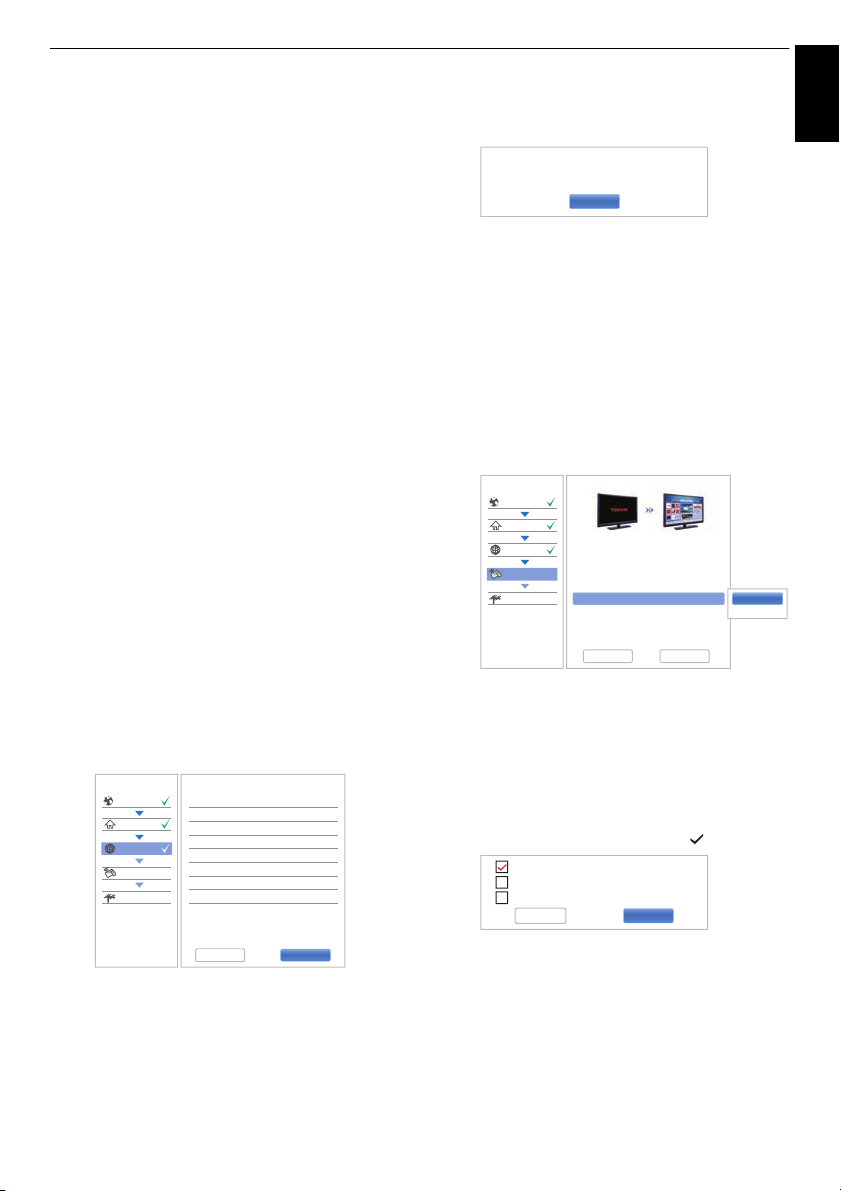
НАСТРОЙКА ТЕЛЕВИЗОРА
Быстрая установка
Страна
Размещение
Сеть
Smart TV
Настройка канала
Расширенная настройка сети 3/5
Предыдущий
СЛЕД.
Автонастройка
IP-адрес
Маска подсети
Шлюз по умолчанию
Автонастройка
Перв. адрес имен доменов
Втор. адрес имен доменов
Вкл
Вкл
OK
5/5Тест подсоединения сети
Успешно завершено подсоединение сети.
Быстрая установка
Страна
Размещение
Сеть
Smart TV
Настройка канала
Управление включением ТВ
1/2
Рекомендуем активировать "Управление
включением ТВ" для быстрого доступа к
службам Toshiba. После активации Интернет
и системы меню будут открываться быстрее.
В этом режиме телевизор будет потреблять
больше электроэнергии.
Предыдущий
СЛЕД.
Невозмож
Возможн
Управление включением ТВ
Невозмож
Антенна
Кабель
Спутник
Предыдущий
СЛЕД.
Русский
не будет устанавливаться до устранения
несовместимости.
• Для шифрования WEP можно установить
только один идентификационный ключ.
Нажмите
безопасности, и нажмите OK. Введите ключ
безопасности с помощью клавиатурой
программы (стр. 44).
Для сохранения настройки нажмите ЗЕЛЕНУЮ
кнопку.
Если для параметра Шифрование
установлено значение Нискол., данный
элемент будет отображается серым цветом.
B / b, чтобы выбрать Ключ
Если для параметра Шифрование выбрано
значение WEP, будет доступна настройка
Идентификатор ключа. Нажмите кнопку
B / b, чтобы выбрать параметр
Идентификатор ключа, и нажмите кнопку
B / b, чтобы выбрать значение 1 (по
умолчанию), 2, 3 или 4.
Нажмите кнопку
Сделано, и нажмите кнопку OK.
После появления на экране сообщения
“Выполнена беспроводная конфигурация.”
нажмите кнопку OK.
B / b, чтобы выбрать пункт
ПРИМЕЧАНИЕ: Настройки не будут сохранены
при нажатии кнопки BACK до выбора опции
Сделано.
m
Появится экран
Расширенная настройка сети
Когда функция DHCP маршрутизатора,
подключенного к данному телевизору, включена,
для параметра
установить значение
следует устанавливать значение
Если функция DHCP маршрутизатора выключена,
установите для параметра
значение
имен доменов вручную.
Автонастройка
Вкл
или
можно
Выкл
Автонастройка
Выкл
и введите IP-адрес и(или) адрес
...
xxx xxx xx x
...
xxx xxx xx x
...
xxx xxx xx x
...
xxx xxx xx x
...
xxx xxx xx x
. (Обычно
Вкл
.)
Отобразится сообщение с указанием того, что
соединение было установлено, или что его
нельзя выполнить.
ПРИМЕЧАНИЕ: Результат теста
подсоединения сети не всегда гарантирует
соединение.
Отмена теста подсоединения сети:
Нажмите BACK во время тестирования.
При получении доступа к сети автоматически
рейдите к
грейд
c и
начнется Апгрейд программы. Когда Ап
программы будет выполнен, пе
следующему шагу.
o Нажмите кнопку OK, после чего появится экран
Управление включением ТВ. Выберите
Невозмож или Возможн и выделите пункт
СЛЕД.
.
p Нажмите OK, и отобразится экран
Сопутствующее устройство. Выберите Вкл
или Выкл для пунктов Включить управление
и Медиа рендерер и выделите СЛЕД.
q Нажмите OK. Если отобразится экран
Антенна/Кабель/Спутник, нажмите кнопку
B / b, чтобы выбрать значение Антенна,
Кабель или Спутник, а затем нажмите кнопку
OK, чтобы установить флажок ().
Вы можете просмотреть фиксированный MACадрес телевизора при его наличии.
Нажмите кнопку
параметр СЛЕД..
n Нажмите кнопку OK, после чего начнется Тест
подсоединения сети.
B / b, чтобы выделить
17
Если DVB-C не поддерживается в вашем
регионе, Кабель не будет отображаться.
• При выборе Антенна или Кабель выполните
шаги 18-21.
• При выборе значения Спутник перейдите к
шагу 22.
• При выборе Антенна (или Кабель) и
Спутник, стартовый экран “Установки
утника” по
сп
выполнения сканирования Антенна (или
Кабель) и нажатия OK.
явится автоматически после
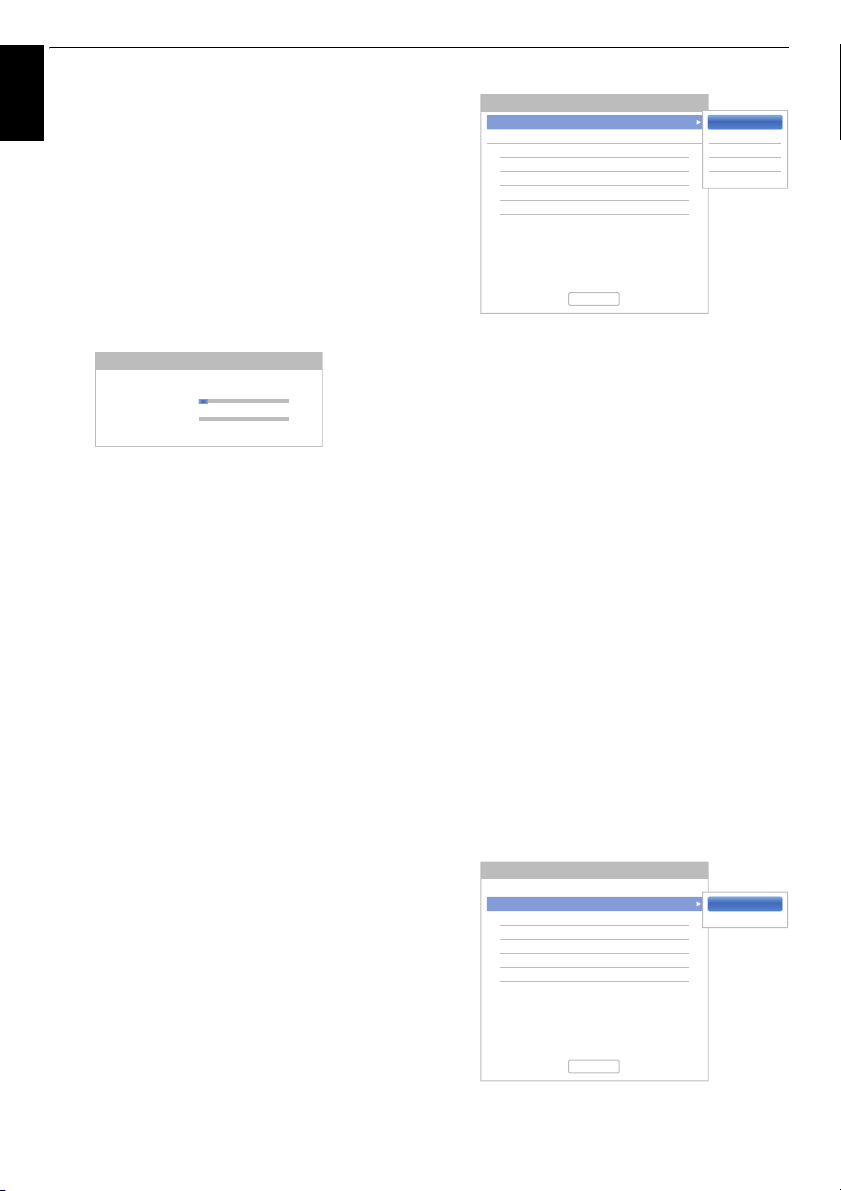
НАСТРОЙКА ТЕЛЕВИЗОРА
r Нажмите кнопки BbC c, чтобы выбрать пункт
Русский
СЛЕД., и нажмите кнопку OK. Отобразится
стартовый экран Автоматическая настройка,
на котором следует выбрать из вариантов DTV
и ATV, DTV и ATV при их наличии. Нажмите
кнопки
c и B / b, чтобы выбрать требуемую
точку доступа, и нажмите кнопку OK.
s Нажмите кнопку b, чтобы выделить пункт Нач.
скан., и нажмите кнопку OK.
Телевизор начнет поиск имеющихся каналов
DTV и/или ATV. На строке выполнения будет
отображаться состояние поиска.
Необходимо подождать, пока телевизор
завершит поиск.
Антенна с автонастройкой
Состояние
DTV наст
4 %
ATV наст
Подождите...
Канал: 23
По завершении поиска телевизор
автоматически выберет первую по счету
Найд.
0
0
программу.
На экране Автоматическая настройка
появится общее число обнаруженных служб.
T Нажмите C / c для просмотра списка DTV
(цифровой канал) или ATV (аналоговый канал).
u Нажмите кнопку B / b для перемещения по
списку для выбора канала и нажмите кнопку OK
для просмотра.
В режиме ATV некоторые области могут
принимать дублированные станции. При этом
возможны появление нечеткого изображения
или слабый уровень сигнала, поэтому порядок
станций можно изменить с помощью функции
ATV Ручная настройка.
ПОМНИТЕ: Нажмите кнопку ТВ в любое время
для п
ереключения между режи
DTV.
ПРИМЕЧАНИЕ: Время будет установлено
автоматически в зависимости от передачи,
однако его можно перевести вперед или назад
с помощью меню Уст. местного времени на
экране Настройки DTV.
мами ATV и
v Выберите СЛЕД. и нажмите OK. Появится
экран Установки спутника. В этом окне Вы
можете добавить спутники, которые Вы хотите
настроить, и детально настроить параметры
для каждого из них в отдельности.
Выберите Тип переключения и выберите
правильную конфигурацию коммутатора для
вашей спутниковой тарелки из настроек
Нискол., ToneBurst, DiSEqC 2way, DiSEqC
4way или Один кабе
ль.
Установки спут ника
Тип переключения
Питание LNB
№Спутник
1 Astra 19.2E 1 1
2
3
4
Сделано
Нискол.
Вкл
Тар.
LNB
Нискол.
ToneBurst
DiSEqC 2way
DiSEqC 4way
Один кабель
ПРИМЕЧАНИЕ:
•
Нискол.
используется, когда спутниковая тарелка
контролирует только один универсальный
Спутниковый конвертер (LNB) с помощью одного
спутника (например, Astra 19.2°). Как правило, в
большинстве домов используется лишь один
спутник.
•
ToneBurst
необходим только для простых спутниковых
конвертеров (не универсальных LNB). Сигнал в 22
кГц необходим для переключения мультифидных
спутниковых конвертеров, а также для перехода
между диапазонами низких и высоких частот.
•
DiSEqC 2way
между двумя спутниковыми конвертерами,
получающими сигнал от разных спутников
одновременно (например, Astra 19.2° и Hotbird
13°).
•
DiSEqC 4way
между спутниковыми конвертерами / спутниками,
количество которых не превышает четырех.
•
Один кабель
управления многочисленными спутниковыми
антеннами через один комбинированный
антенный кабель.
Настройка
выключать электропитание спутникового конвертера
передает сигнал в 22 кГц.
автоматически переключается
автоматически переключается
используется для выбора и
Питание LNB
позволяет включать и
ToneBurst
с помощью телевизора. Если ваша спутниковая
тарелка состоит лишь из одного спутникового
конвертера,
активирован (
двух спутниковых конвертеров, для них
рекомендуется использовать внешний источник
Питание LNB
Вкл
как правило, должен быть
). При использовании более чем
питания.
Установки спут ника
Тип переключения
Питание LNB
№Спутник
1 Astra 19.2E 1 1
2
3
4
Сделано
Нискол.
Вкл
Тар.
LNB
Вкл
Выкл
18

НАСТРОЙКА ТЕЛЕВИЗОРА
Русский
Возможно осуществлять выбор до четырех
спутников. Пожалуйста, примите во внимание, что
количество доступных спутниковых конвертеров и
регулировки вашей спутниковой тарелки
определяет количество найденных спутников.
Например, невозможно получить сигнал от более
чем одного спутника, если тарелка направлена на
один спутник. Для получения подробной
информации о технологии спутникового сигнала,
пожалуйста, свяжитесь с местным т
ителем.
представ
Установки спут ника
Тип переключения
Питание LNB
№Спутник
1 Astra 19.2E 1 1
2
3
4
Ретранслятор : 1/120 (10729) МГц
Тип тарелки : Фиксированная
Понижение LOF : 9750
Повышение LOF : 10600
Сделано
Нискол.
Вкл
Тар.
орговым
LNB
После того как вы выберите спутник, вы
сможете изменить другие настройки в Тар. и
LNB.
Нажмите кнопки OK и
C / c, чтобы выбрать
Тар. или LNB, и нажмите кнопку OK.
В меню Тар. вы можете выбрать тип тарелки,
которая будет использоваться (фиксированная
или движущаяся). В большинстве домов
установлена фиксированная спутниковая
тарелка.
LNB позволяет задать низкую и высокую
частоту гетеродина (LOF). Обычно нет
необходимости изменять заводские настройки.
Вы можете найти параметры низкой и вы
част
оты гетеродина в листе спецификаций
сокой
вашего спутникового конвертера.
Установки спут ника
Тип переключения
Питание LNB
№Спутник
1 Astra 19.2E 1 1
2
3
4
Ретранслятор : 1/120 (10729) МГц
Тип тарелки : Фиксированная
Понижение LOF : 9750
Повышение LOF : 10600
Нискол.
Вкл
Тар.
LNB
w Если ваша спутниковая тарелка движущаяся,
появится следующий экран Регулировка.
Регулировка
Ретранслятор
Переход к 0
Переход к сохран. позиции
Размер шага
Регулировка
Спутник : Astra 19.2E
Уровень сигнала
Нажмите
а затем нажмите
расположение тарелки с самым сильным
уровнем сигнала.
Нажмите
сохранения, и нажмите OK, чтобы сохранить
расположение тарелки. Повторите шаги 22 и 23
для следующего спутника при необходимости.
Если ваша спутниковая тарелка не
движущаяся, следующий экран Регулировка
не появится.
Вручную отрегулируйте расположение тарелки
для получения максимальной мощности
уровня сигнала. Мощность уровня сигнала
отображается от 0% до 100%. Высокий уровень
сигнала можно настроить, от
спутниковую тарелку как можно лучше.
Уровень сигнала
Нажмите кнопку
Сделано, и нажмите кнопку OK.
При выборе пункта Один кабель в шаге 22,
появится экран Настройки Single Cable. Вы
можете задать подходящее значение для
каждого элемента и выделить Сделано.
Настройки Single Cable
Номер польз. слота 0
Частота польз. слота
PIN-код пароля Нискол.
1/120 (10729 МГц V (R))
1
WE
30%
Позиция сохранения
B / b, чтобы выделить Регулировка,
C /c, чтобы найти
B /b, чтобы выделить Позиция
регули
ровав
30%
B / b, чтобы выделить
1284
Проверьте частоту слота
Сделано
Сделано
Нажмите кнопку
B / b, чтобы выделить
Сделано, и нажмите кнопку OK.
19
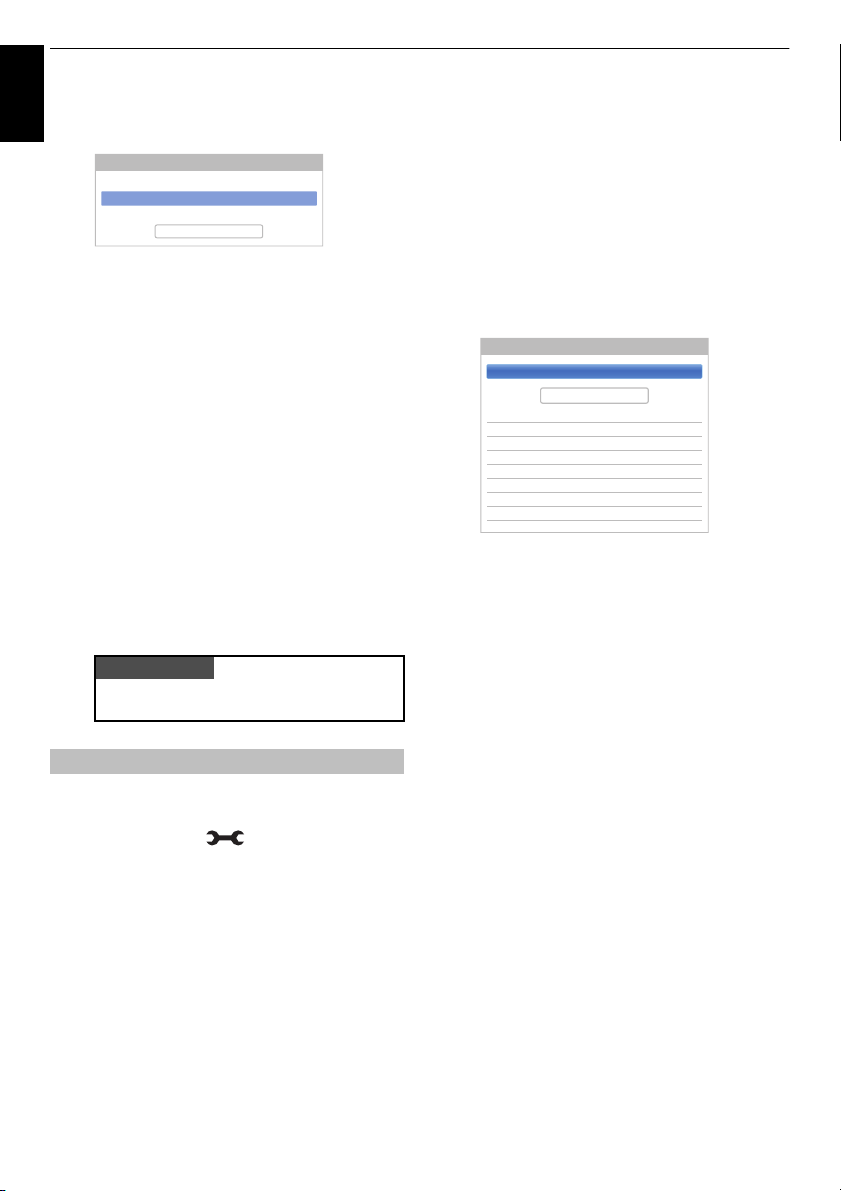
НАСТРОЙКА ТЕЛЕВИЗОРА
ПРИМЕЧАНИЕ
Тип сканир. Быстрое сканир.
Опция поиска Бесплатное вещание
Спутник с автомат. настройкой
Нач. скан.
Режим настройки DTV и ATV
Кабель с автомат. настройкой
Нач. скан.
DTV
Оператор Прочие
Тип сканир. Быстрое сканир.
Начальная част. Авто
Конечная част. Авто
Модуляция Авто
Скор. перед. симв. Авто
ID сети Авто
x Если тестирование приема было выполнено
Русский
успешно, появится стартовый экран
Автоматическая настройка.
Вы можете выбрать Опция поиска из
Бесплатное вещание или Все.
При выборе опции поиска Все будет выполнен
поиск всех каналов спутника (включая
зашифрованные). Если Вы хотите выполнить
поиск только незашифрованных (бесплатных)
каналов, пожалуйста, выберите Бесплатное
вещание. В таком случае сканирование
канало
в завер
шится быстрее.
y Нажмите кнопку b, чтобы выделить пункт Нач.
скан., и нажмите кнопку OK.
Телевизор начнет поиск доступных DVB-S
каналов. На строке выполнения будет
отображаться состояние поиска.
По завершении поиска на экране результатов
Автоматическая настройка отобразится
общее количество обнаруженных служб.
z Используйте кнопки B / b для перемещения по
списку для выбора канала, а затем нажмите
кнопку OK для просмотра.
В меню Быстрая установка также можно в
любой момент войти из меню Установка.
Антенна/Кабель/Спутник (при наличии)
В этом меню можно установить источник входа
сигнала радиочастоты.
a Нажмите кнопки и B / b, чтобы
выделить значок Установка.
b Нажмите кнопки c и B / b, чтобы выбрать
Канал Настр., и нажмите кнопку OK.
c Нажмите кнопку B / b, чтобы выбрать
Антенна/Кабель/Спутник, и нажмите кнопку
OK.
d Нажмите кнопку B / b, чтобы выбрать
Антенна, Кабель или Спутник.
e Нажмите кнопку B / b, чтобы выбрать пункт
СЛЕД., и нажмите кнопку OK.
ПРИМЕЧАНИЕ: При выполнении попытки
изменить значение параметра Антенна/
Кабель/Спутник отобразится
предупреждающее сообщение с запросом PINкода (если PIN-код был задан) или запрос на
выполнение функции Автомат. Настройка.
f Когда для параметра Антенна/Кабель/
Спутник задано значение Кабель, на экране
Автомат. настройка отобразятся следующие
параметры настройки.
Нажмите
нажмите
значение.
За исключением параметров Тип сканир. DTV и
Модуляция в режиме DTV, все следующие
параметры имеют 2 режима работы. Первым режимом
является Авто, в котором значения всех параметров
устанавливаются системой. Вторым режимом
является Вход, в котором имеется возможность ввода
одного значения вместо предустановленного. Если в
текущий момент отсутствуют настроенные каналы и
бран режим Вход, будут от
вы
системы по умолчанию. Однако в случае наличия
настроенного канала при выборе параметра будет
отображено значение текущего канала.
B / b, чтобы выделить параметр, и
c и B / b, чтобы выбрать требуемое
ображены значения
Оператор:
Кабельного оператора можно выбирать в зависимости
от значения, выбранного для пункта Страна.
DTV Тип сканир.:
Этот параметр определяет, какой тип сканирования
будет выполнен:
Быстрое сканир.
Полное сканир.
Быстрое сканир.
является упрощенной версией
и занимает меньше времени.
или
Полное сканир
DTV Начальная част.:
Это параметр задает частоту, с которой начнется
сканирование.
DTV Конечная част.:
Это параметр задает частоту, до которой будет
выполняться сканирование.
DTV Модуляция:
Выбор одной из пяти настроек квадратурной
модуляции.
DTV Скор. передачи символов:
Скорость передачи данных (Кс/с) при сканировании.
20
.

НАСТРОЙКА ТЕЛЕВИЗОРА
Русский
DTV ID сети:
Идентификатор сети, используемый для
сканирования. Этот параметр отображается серым
цветом при установке для типа сканирования DTV
значения “Полное сканир.”.
Установки спутника
В меню “Настройка системы” Вы можете добавить
спутники, которые Вы хотите настроить, и
детально настроить параметры для каждого из них
в отдельности.
Добавление спутника:
a Нажмите кнопки и B /b, чтобы
выделить значок Установка.
b Нажмите кнопки c и B / b, чтобы выбрать
Канал Настр., и нажмите кнопку OK.
c Нажмите кнопку b, чтобы выбрать пункт
Установки спутника, а затем нажмите кнопку
OK.
Установки спут ника
Тип переключения
Питание LNB
№Спутник
1 Astra 19.2E 1 1
2
3
4
Ретранслятор : 1/120 (10729) МГц
Тип тарелки : Фиксированная
Понижение LOF : 9750
Повышение LOF : 10600
Сделано
Нискол.
Вкл
Тар.
LNB
d Нажмите b, чтобы выделить новую линию для
добавления другого спутника, и нажмите OK.
e Нажимайте b, пока не отобразится нужный
спутник, и нажмите OK.
Удаление спутника:
a В меню Установки спутника нажмите кнопку
B / b для выбора спутника, который Вы хотите
удалить.
b Нажмите КРАСНУЮ кнопку. Отобразится окно
с запросом на подтверждение действия.
c С помощью кнопок C /c выберите Да и
нажмите OK.
ПРИМЕЧАНИЕ: Удаление позиции № 1 невозможно.
Редактирование установок спутника:
a В меню Установки спутника нажмите кнопку
B, чтобы выделить пункт Тип Переключения.
b С помощью кнопок C / c задайте Нискол.,
ToneBurst, DiSEqC 2way, DiSEqC 4way или
Один кабель в качестве типа переключения
спутникового сигнала.
c Нажмите b, чтобы выделить Питание LNB, а
затем используйте кнопки
значений Вкл и Выкл.
Добавление ретранслятора:
C / c для выбора из
a В меню Установки спутника нажмите кнопку
B / b для выделения строки, которую Вы
хотите отредактировать, и нажмите OK.
1 Astra 19.2E 11
b Нажмите ЗЕЛЕНУЮ кнопку. Появится экран
Установки ретранслятора.
Установки ретранслятора
Частота
Поляриза ция
Скор. перед . симв.
1 10743 H 22000 S
2 10773 H 22000 S
3 10788 V 22000 S
4 10817 V 22000 S
5 10832 H 22000 S
6 10847 V 22000 S
7 10861 H 22000 S
8 10876 V 22000 S
S/S2
c Нажмите кнопку B, чтобы выделить новую
строку.
Установки ретранслятора
Частота
Поляриза ция
Скор. перед. симв.
76 12640 H 22000 S
77 12662 H 22000 S
78 12669 V 22000 S
79 12692 H 22000 S
80 12699 V 22000 S
81 12721 H 22000 S
82 12728 V 22000 S
83
S/S2
d Нажмите OK.
83 0 H 0 S
e Отредактируйте каждый параметр, как
требуется, и нажмите OK.
83 1231 H 0 S2
21
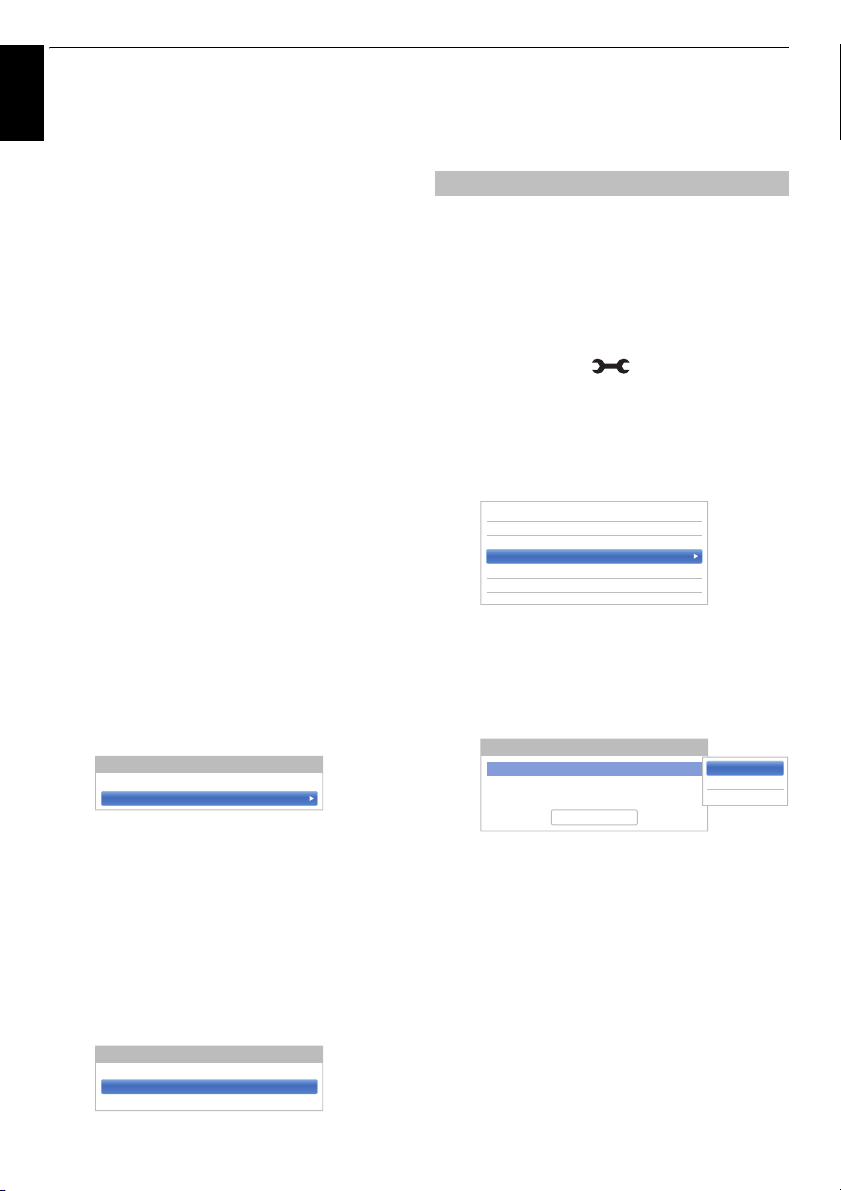
НАСТРОЙКА ТЕЛЕВИЗОРА
Удаление ретранслятора:
Русский
a В меню Установки ретранслятора нажмите
B /b для выделения строки, которую
кнопку
вы хотите удалить.
b Нажмите КРАСНУЮ кнопку.
Редактирование установок ретранслятора:
a
В меню
Установки ретранслятора
кнопку
B/b
хотите отредактировать, и нажмите
b
С помощью кнопок C/c выберите из пунктов
Частота, Поляризация, Скор. перед. симв.
S2
, а затем настройте параметр, используя
цифровые кнопки
для выделения строки, которую вы
и при необходимости B/b.
нажмите
OK
.
c Нажмите кнопку OK для сохранения настроек.
d Повторите шаги 1 – 3 для других строк.
e Для завершения редактирования и возврата к
экрану “Установки спутника” нажмите СИНЮЮ
кнопку.
Нажмите ЗЕЛЕНУЮ кнопку для отмены
сделанных изменений.
Нажмите ЖЕЛТУЮ кнопку для сброса всех
установок ретранслятора к значениям по
умолчанию.
Выбор типа тарелки:
a В меню Установки спутника нажмите кнопку
B / b для выбора строки с нужным спутником и
нажмите OK.
b Используйте кнопки C / c, чтобы выделить
пункт Тар., и нажмите ЗЕЛЕНУЮ кнопку.
Установки тарелки
Тар. : 1
Тип тарелки Фиксированная
c Используйте кнопки c и B / b для выбора
значения для пункта Тип тарелки. Вы можете
задать Движущаяся или Фиксированная в
качестве типа тарелки.
Выбор установок LNB:
a В меню Установки спутника нажмите кнопку
B / b для выбора строки с нужным спутником и
нажмите OK.
b Используйте кнопки C / c, чтобы выделить
пункт LNB, и нажмите ЗЕЛЕНУЮ кнопку.
Установки LNB
LNB : 1
Понижение LOF 9750
Повышение LOF
10600
c Используйте кнопки B / b для выбора
Понижение LOF или Повышение LOF и
используйте цифровые кнопки (0-9) для
ввода нужных частот.
Автоматическая настройка
ПРИМЕЧАНИЕ:
потребуется перенастроить телевизор, чтобы увидеть их.
При использовании функции
телевизор будет полностью перенастроен, кроме того,
ее можно использовать для обновления списка каналов.
Рекомендуется периодически запускать функцию
Автомат. настройка, чтобы добавлять все новые
и
службы.
S/
заблокированные программы, при этом будут потеряны.
a Нажмите кнопки и B / b, чтобы
При появлении в вещании новых служб
Автомат. настройка
Все текущие программы и настройки, например
выделить значок Установка.
b Нажмите кнопки c и B / b, чтобы выбрать
Канал Настр., и нажмите кнопку OK.
c
Нажмите кнопку B/b, чтобы выбрать параметр
Автомат. настройка
< Настройка канала
Антенна/Кабель/Спут ник
Установки спут ника
Автоматическая настройка
ATV Ручная настройка
DTV Ручная настройка
Появится сообщение, после чего нажмите кнопку
C/c
для выбора опции Да и нажмите кнопку OK.
d
Используйте кнопки c и B/b, чтобы выбрать
DTV и ATV
Нач. скан.
функцией
ПРИМЕЧАНИЕ: При выборе значения Прочие
в поле Страна в меню Установка и выборе
режима настройки, отличного от DTV,
выберите наиболее подходящую систему
вещания ATV (B/G, I, D/K или L).
Телевизор начнет поиск всех доступных служб
DTV и (или) ATV.
Необходимо подождать, пока телевизор
завершит поиск.
По завершении поиска на экране
настройка
и нажмите OK для продолжения работы с
Автомат. настройка
Антенна с автонастройкой
Режим настройки DTV
, и нажмите кнопку OK.
или
ATV
при их наличии, затем выделите
Нач. скан.
отобразятся обнаруженные службы.
e Используйте кнопки B / b для перемещения по
списку для выбора канала и нажмите кнопку OK
для просмотра.
.
DTV
DTV и ATV
ATV
Автомат.
DTV
,
22
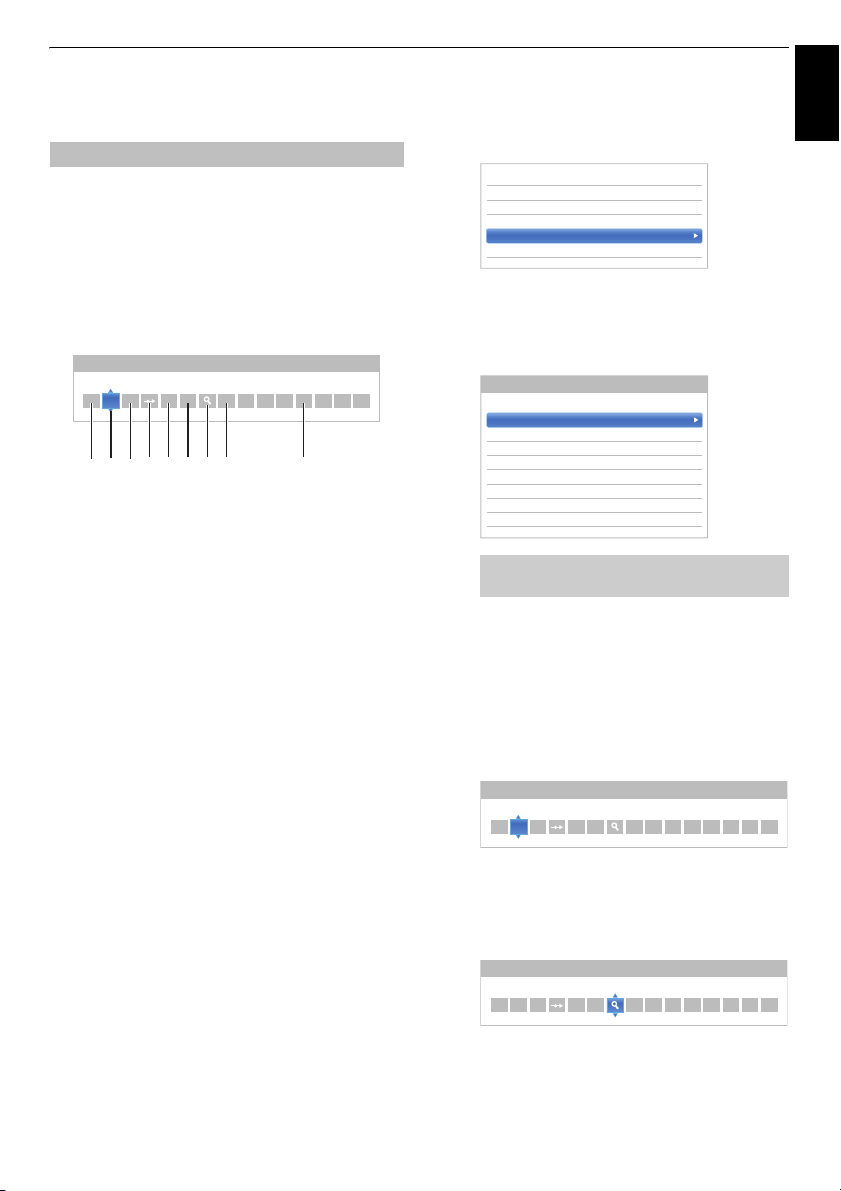
НАСТРОЙКА ТЕЛЕВИЗОРА
Русский
ATV Ручная настройка
Настройка
Телевизор можно настроить вручную с помощью
функции ATV Ручная Настройка. Например, эту
функцию можно использовать, если телевизор не
удается подключить к устройству записи на
носитель или декодеру с помощью кабеля SCART
или для настройки на станцию в другой Системе.
Используйте кнопки
и выбора любых параметров функции ATV Ручная
Настройка. Затем используйте кнопки
изменения настроек.
ATV Ручная настройка
Система
1
I
123 4 65 7 8 9
1 Расположение
номер, который следует нажать на пульте
дистанционного управления для включения
канала.
2 Система
специально определена в некоторых регионах.
3 Система цветности
заводскую настройку “Авто” следует изменять
только при возникновении проблем, например, при
входном сигнале NTSC с внешнего источника.
4 Проп
Установите для параметра “Проп” значение “Вкл”
(
8) или “Выкл” (() для выбранного канала. См.
стр. 24.
5 Тип сигнала
классификация канала.
6 Канал
номер канала, на котором вещает станция.
7 Поиск
поиск сигнала по диапазонам в том или ином
направлении.
8 Ручная точная настройка
используется только при наличии помех/слабого
сигнала. См. стр. 84.
9 Станция
обозначение станции. Используйте кнопки
Cc для ввода не более семи знаков.
Чтобы назначить расположение в телевизоре для
декодера и устройства записи на носитель, включите
декодер, вставьте предварительно записанный
фильм в устройство записи на носитель и нажмите
кнопку воспроизведения, затем выполните ручную
настройку.
C /c для перемещения по экрану
0
C
V R
2
C
A
B / b для
Bb и
a В меню Настройка канала нажмите кнопку b,
чтобы выбрать параметр ATV Ручная
Настройка, и нажмите кнопку OK.
< Настройка канала
Антенна/Кабель/Спутник
Установки спут ника
Автоматическая настройка
ATV Ручная настройка
DTV Ручная настройка
b Воспользуйтесь кнопками B / b, чтобы
выбрать нужную позицию. Для устройства
записи на носитель рекомендуется
использовать Поз. 0.
ATV Ручная настройка
Поз. Канал Станция
0C2
1S10
2C7
3S40
4C22
5C25
6C28
7C30
Могут отображаться различные номера
Каналов.
c Нажмите OK для выбора. В случае пропуска
канала, выбранного для устройства записи на
носитель, необходимо отменить пропуск перед
сохранением.
d Нажмите кнопку c, чтобы выбрать параметр
Система, и нажмите кнопки
изменения в случае необходимости.
ATV Ручная настройка
Система
1
I
2
C
A
B / b для
0
e Затем нажмите c, чтобы выбрать Поиск.
f Нажмите B /b для начала поиска. Начнет
мигать обозначение поиска.
ATV Ручная настройка
Поиск
1
I
2
C
A
0
23
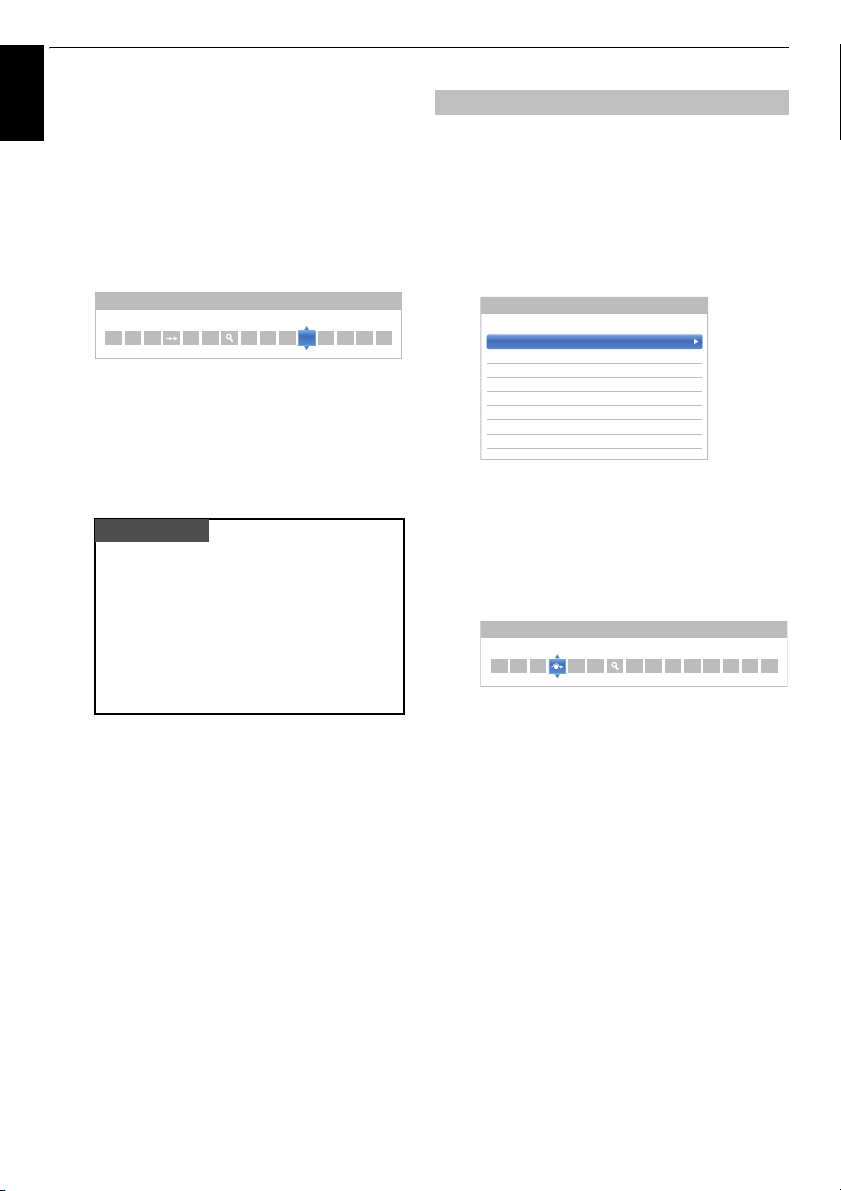
НАСТРОЙКА ТЕЛЕВИЗОРА
g Каждый сигнал будет отображаться на
Русский
телевизоре. Если это не ваше устройство
записи на носитель, снова нажимайте кнопки
B / b для возобновления поиска.
h Когда сигнал от вашего устройства записи на
носитель будет найден, нажмите кнопку
перехода к пункту Станция. С помощью кнопок
BbC c введите нужные символы, например,
VCR.
ATV Ручная настройка
Станция
1
I
2
C
A
0
C
V R
i Нажмите кнопку OK для сохранения.
j Повторите действие для каждой позиции,
которую требуется настроить.
k По завершении нажмите кнопку EXIT.
ПРИМЕЧАНИЕ
В данном телевизоре предусмотрен
непосредственный ввод каналов, если
известны их номера.
Выберите экран ATV Ручная Настройка в
шаге 3. Введите значения для пунктов
Номер позиции, Система, затем
используйте C для выбора стандартных
(наз
емных) кана
кабельных каналов и номер для Канал.
Нажмите кнопку OK для сохранения.
лов или S для выбора
c для
Проп
Чтобы исключить некоторые каналы из просмотра,
можно пропустить их положения.
a Выберите ATV Ручная Настройка в меню
Настройка Канала.
b С помощью кнопок B / b выделите позицию,
которую требуется пропустить, а затем
нажмите кнопку OK.
ATV Ручная настройка
Поз. Канал Станция
0C2
1S10
2C7
3S40
4C22
5C25
6C28
7C30
c Нажмите c, чтобы выбрать Проп.
d Нажмите B /b, чтобы выбрать Проп, и
нажмите OK.
Обозначение
8 на экране указывает на
пропущенную позицию.
ATV Ручная настройка
Проп: Вкл
1
I
2
C
A
0
e Нажмите кнопку BACK и повторите процедуру
с Шага 2 или нажмите кнопку EXIT.
Каждую позицию следует выбирать отдельно.
Для отключения параметра Проп повторите
процедуру для каждой позиции.
Пропущенные положения невозможно
выбрать с помощью кнопок P
элементов управления на телевизоре, однако
доступ к ним все же возможен с помощью
цифровых кнопок пульта дистанционного
управления.
U и Pu или
24

НАСТРОЙКА ТЕЛЕВИЗОРА
Русский
Сортировка программ
Каналы можно перемещать и сохранять в
требуемых положениях.
a Выберите ATV Ручная Настройка в меню
Настройка Канала.
b С помощью кнопок B /b выделите в
отображаемом списке канал, который
требуется переместить, и нажмите кнопку
Каналы
№ строки
1/10
Поз. Назв.
1 ABC ONE
2 ABC TWO
7 ABC THREE
30 Канал CABC
40 ABC NEWS 24
51 ABCi
822 AA
823 AC
Антенна ТВ
c.
c С помощью кнопок B /b переместитесь по
списку к предпочтительной позиции. При
выполнении этих действий другие каналы
будут смещаться и заполнять освободившееся
место.
d Нажмите кнопку C для сохранения изменения.
При необходимости повторите действие, затем
нажмите EXIT.
DTV Ручная настройка
ПРИМЕЧАНИЕ: Эта функция различается в
зависимости от установки Антенна/Кабель/Спутник.
Ручная настройка
Эта функция предназначена для сервисных
специалистов, а также может использоваться для
прямого ввода канала, если известен
мультиплексный канал.
a Выберите пункт DTV Ручная Настройка в
меню Настройка Канала, затем нажмите
кнопку OK.
DTV Антенна с автомат. настройкой
Уровень сигнала
Канал 67
Частота 842,0 МГц
Полоса пропускания
b Введите номер мультиплексного канала с
помощью цифровых кнопок или используйте
C / c для увеличения или уменьшения номера.
c Выделите пункт Нач. скан. и нажмите OK.
Телевизор автоматически найдет этот
мультиплексный канал.
DTV Антенна с автомат. настройкой
Новые
СЛАБ СРЕДН СИЛЬН
Качество сигнала ХОРОШ
8 MHz
Нач. скан.
0 Новые Каналы - Всего 6
Поз. Назв. Тип
1 ABC ONE
2 ABC TWO
7 ABC THREE
40 ABC NEWS 24
51 ABCi
После обнаружения мультиплексного канала
все каналы, которые в данный момент
отсутствуют в списке каналов, будут
добавлены в список, а информация о канале в
верхней части экрана будет обновлена.
d При необходимости повторите действия.
Нажмите EXIT для завершения.
25
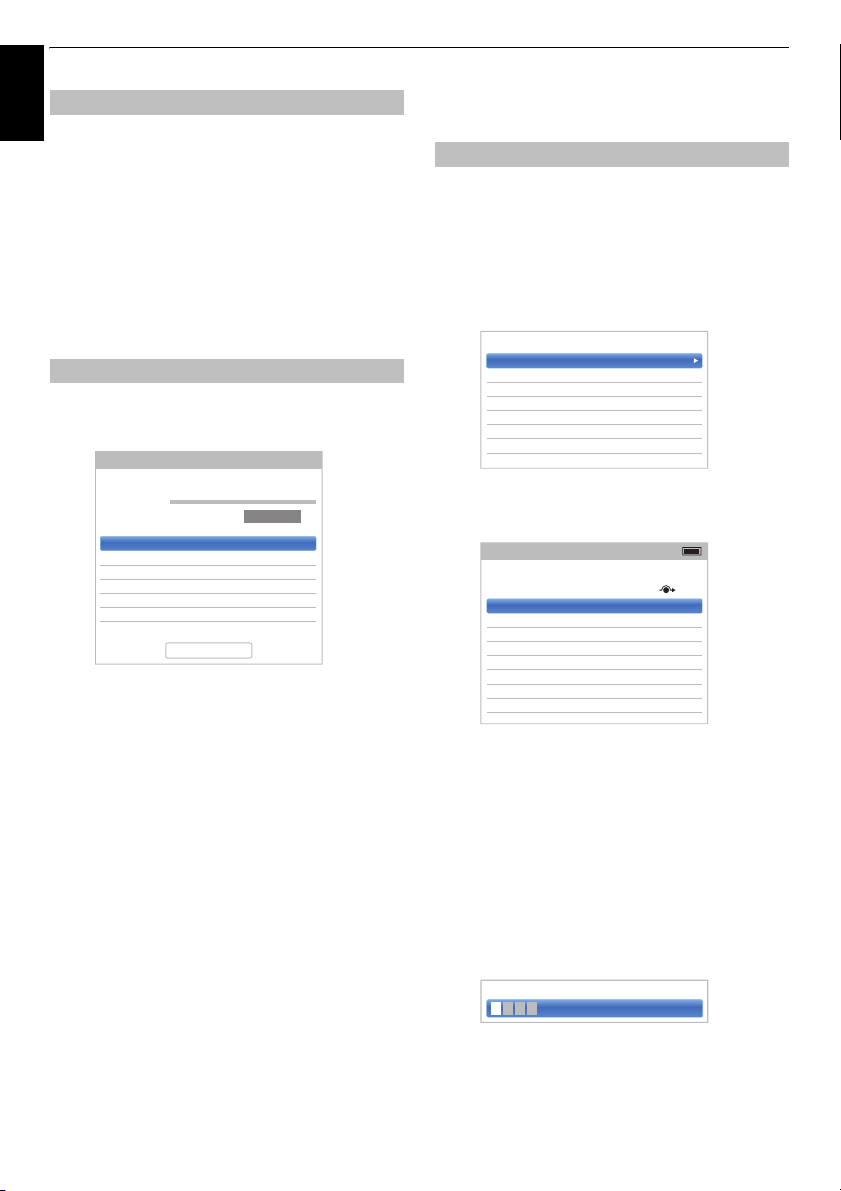
НАСТРОЙКА ТЕЛЕВИЗОРА
Русский
При установке для параметра Антенна/Кабель/
Спутник значения Кабель, Ручная Настройка DTV
элементы меню выглядят следующим образом:
Частота: Ввод определенной частоты для
сканирования
Модуляция: Выбор одной из пяти настроек
квадратурной модуляции.
DTV Скор. передачи символов: Ввод определенной
скорости передачи данных (Кс/с) при ручном
сканировании
Выделите пункт Нач. скан. и нажмите OK.
Ручная настройка DVB-S
Пр
новке для параметра Антенна/Кабель/
и уста
Спутник значения Спутник, Ручная Настройка DTV
элементы меню выглядят следующим образом:
DTV Спутник с ручной настройкой
Ручная настройка DVB-C
Уровень сигнала
Спутник ASTRA 28.2°E
Ретранслятор 1/83
Частота 10714 МГц
Скор. передач и символов 22000 кс/с
Поляризация H
Опция поиска
Используйте кнопки
(Спутник, Ретранслятор, Частота, Скор. перед.
симв., Поляризация или Опция поиска) и нажмите
C / c для выбора нужной опции.
Выделите пункт Нач. скан. и нажмите OK.
СЛАБ СРЕДН СИЛЬН
Качество сигнала
Нач. скан.
ПЛОХОЙ
Бесплатное вещание
B /b для выделения элемента
Настройки DTV
Каналы (Антенна/Кабель)
Порядок каналов можно изменить в соответствии с
a Выберите пункт DTV уст. в меню Установка,
b Нажмите кнопку b, чтобы выбрать пункт
c Для удобства можно перейти к нужному пункту
собственными предпочтениями.
затем нажмите кнопку OK.
Каналы, и нажмите кнопку OK.
< DTV Уст.
Каналы
Субтитры и аудио
Настр. родительск. PIN-кода
РОДИТЕЛЬСКИЙ КОНТР
Уст. местного времени
Обновл. канала в режиме ожид.
Общий интерфейс
в меню одним из двух способов.
Каналы
№ строки 1/10
Поз. Назв.
1 ABC ONE
2 ABC TWO
7 ABC THREE
30 Канал CABC
40 ABC NEWS 24
51 ABCi
822 AA
823 AC
Антенна ТВ
Переход к стр. — Используйте цифровые
кнопки (0-9), чтобы ввести номер строки,
которую нужно выбрать, а затем нажмите OK.
26
Можно также сменить номер позиции
определенного канала.
Перенумеровать — Нажмите КРАСНУЮ
кнопку, чтобы сменить номер выделенного
канала. Измените номер канала с помощью
цифровых кнопок и нажмите OK. Если номер
положения ввода уже существует, появится
окно подтверждения.
Поз. Назв.
ABC ONE
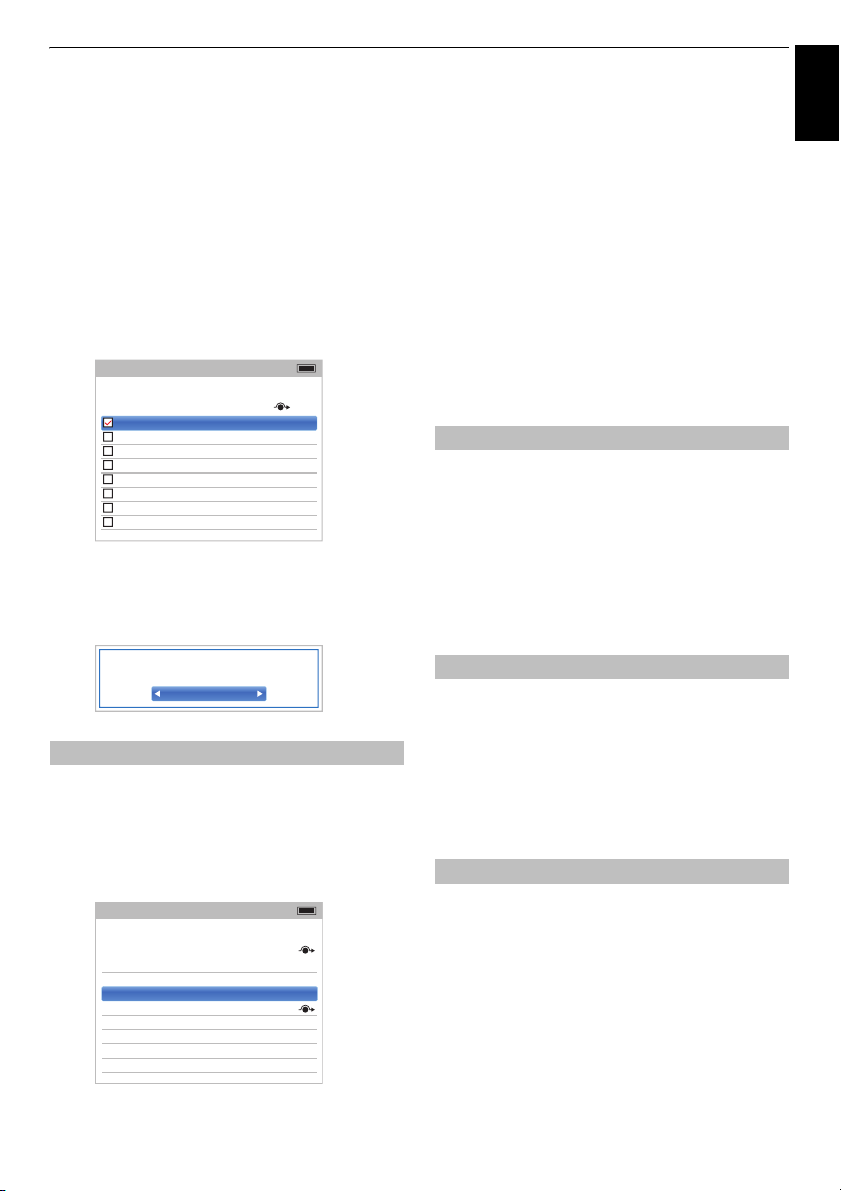
НАСТРОЙКА ТЕЛЕВИЗОРА
Русский
Перем. — Нажмите ЗЕЛЕНУЮ кнопку, чтобы
включить функцию Перем. Нажмите кнопки
B /b, чтобы выбрать канал, который нужно
переместить, и нажмите кнопку OK, чтобы
установить флажок.
Если необходимо переместить сразу
несколько каналов, выберите другой канал и
отметьте его тем же способом. При
необходимости повторите действия.
После того, как все необходимые каналы
будут отмечены, нажмите кнопки
B / b, чтобы
установить указатель в место, куда нужно
переместить каналы. Каналы будут
размещены выше выделенного канала.
Нажмите ЗЕЛЕНУЮ кнопку, чтобы выполнить
перемещение.
Каналы
№ строки 1/10
Поз. Назв.
1 ABC ONE
2 ABC TWO
7 ABC THREE
30 Канал CABC
40 ABC NEWS 24
51 ABCi
822 AA
823 AC
Сортировка по номеру позиции
ЖЕЛТУЮ
кнопку. Отобразится окно с запросом на
подтверждение действия. С помощью кнопок
выберите
Да
и нажмите OK.
Ваш существующий порядок каналов будет потерян.
Хотите продолжит ь?
Антенна ТВ
— Нажмите
C/c
Да
Каналы (Спутник)
a Выберите пункт DTV уст. в меню Установка,
затем нажмите кнопку OK.
b Выберите пункт Каналы и нажмите OK.
Появится список спутниковых каналов.
Каналы
№ строки
Поз. Назв. Спутник
1 DDD 19.2°E
2 AB 19.2°E
3 E 19.2°E
801 BBC 22.5°E
802 BB 22.5°E
803 BA 22.5°E
822 AA 25.6°E
823 AC 25.6°E
Спутниковое ТВ
1/10
c Для вашего удобства, вы можете
редактировать и сортировать свой список
каналов.
Переход к стр. — Используйте цифровые
кнопки (0-9), чтобы ввести номер строки,
которую нужно выбрать, а затем нажмите OK.
Переход к спутнику — Используйте кнопки
Z /z, чтобы переключиться на следующий
канал с другого спутника.
Перенумеровать
— Так же, как и для каналов,
принимаемых через антенну/кабель. См. стр. 26.
Перем.
— Так же, как и для каналов,
принимаемых через антенну/кабель. См. стр. 27.
Сортировка по номеру позиции
ЖЕЛТУЮ
кнопку. Отобразится окно с запросом на
подтверждение действия. С помощью кнопок
выберите
Да
и нажмите OK.
Обновл. канала в режиме ожид.
Если для параметра Обновл. канала в режиме
ожид. установлено значение Вкл, в то время как
телевизор находится в режиме ожидания, будет
автоматически выполнена цифровая настройка.
a Выберите пункт DTV уст. в меню Установка,
затем нажмите кнопку OK.
b Нажмите кнопку b, чтобы выбрать параметр
Обновл. канала в режиме ожид., и
используйте кнопки
значение Вкл.
c и B /b, чтобы выбрать
Настройка расположения
Вы можете выбрать либо режим Дом, либо Магазин.
Режим Дом рекомендуется для обычного домашнего
использования. Выберите значение Магазин, если
телевизор используется для демонстрации в
магазине и т.д.
a
Выберите пункт
b Используйте кнопки C /c для выбора Дом или
Магазин.
Размещение
в меню
Выключение аналогового режима
Это цифровой телевизор, в котором интегрированы
функции, позволяющие использовать как цифровые,
так и аналоговые службы. Однако в процессе
эксплуатации этого телевизора, вероятнее всего,
аналоговые службы будут отключены, чтобы
обеспечить использование большего числа новых
цифровых служб.
Эти “отключения” будут происходить во множестве
случаев, о которых в вашем ре
заранее. Рекомендуется в каждом таком случае
выполнять перенастройку телевизора, чтобы
воспользоваться существующими и новыми
цифровыми службами в полном объеме.
гионе будет сооб
— Нажмите
C/c
Установка
щено
.
27

ЭЛЕМЕНТЫ УПРАВЛЕНИЯ И ФУНКЦИИ
Основные элементы управления
Русский
Быстрое меню
Быстрое меню ускоряет доступ к некоторым
параметрам, таким как Режим изображения, Размер
карт., Больше информ., Таймер сна и т.д.
Нажмите
QUICK
затем используйте кнопки B/b для выбора параметра.
ПРИМЕЧАНИЕ: Элементы Быстрого меню
различаются в зависимости от текущего режима.
, чтобы отобразить
Быстрое меню
Intel® WiDi
Режим изображения
Размер карт.
Больше информ.
Опции канала
Таймер сна
Управление устройством HDMI CEC
Динамики
Громкость наушников 30
Беспроводная информация
Информация о записи
Пример элемента в Быстром меню
Режим
Просмотр ТВ
программы или
изображений с
внешнего входа
Режим просмотра
одного
изображения
При
использовании
EPG
Медиаплеер USB
(Одиночный вид
фото, Слайд-шоу)
Элемент Быстрого меню
®
Intel
Режим изображения См. стр. 33.
Размер карт. См. стр. 31.
Больше информ. См. стр. 70.
Опции канала См. стр. 73.
Таймер сна См. стр. 69.
Управление устройством
HDMI CEC
Динамики См. стр. 80.
Громкость
наушников
Беспроводная
информация
Информация о
записи
Цвет жанра См. стр. 71.
Обновл. электронной
программы передач /
Заверш. обновл.
электронной программы
Изображение См. стр. 33.
Звук См. стр. 29.
Временной интервал
Повторить См. стр. 63.
Фоновая музыка См. стр. 63.
Список
воспроизведения
Таймер сна См. стр. 69.
Динамики См. стр. 80.
Громкость наушников
Быстрое меню
Стандартный
Широкий экр ан
ТВ динамики
Описание
WiDi См. стр. 59.
См. стр. 80.
См. стр. 30.
См. стр. 41.
См. стр. 70.
См. стр. 71.
См. стр. 63.
См. стр. 63.
См. стр. 30.
, а
Выбор каналов
Для выбора канала используйте цифровые кнопки на
пульте дистанционного управления.
Каналы также можно выбирать с помощью кнопок
Для отображения на экране информации, например,
канала, режима ввода или стерео/моносигнала,
PU и
Pu.
нажмите . Для отмены нажмите еще раз.
Отображение времени – только
аналоговый режим
С помощью функции отображения времени на экране
можно отобразить текущее время (служба текста).
Нажмите кнопку
телевизионной передачи, чтобы просмотреть время,
D во время просмотра обычной
передаваемое станцией. Оно будет отображаться на
экране в течение 5 секунд.
ПРИМЕЧАНИЕ: В некоторых случаях отображение
может быть не доступно.
Стереорежим и передача на двух языках
Для программ DTV
Если сигнал передается в стереорежиме или в
режиме двойного моно, нажмите
кнопок
C / c выберите параметры.
Отображение
режима
Стереозвук Стерео S Слев S Справ
Двойное моно
Язык 1 S Язык 2 S Двухканал
Моно –
Многоканальный –
Если сигнал передается с несколькими языками,
нажмите кнопку
языка звуковой дорожки (см. раздел “Языки звуковой
дорожки” на стр. 74).
s несколько раз для изменения
Для программ ATV
Если сигнал передается в стереорежиме или на двух
языках, каждый раз при переключении каналов на
экране на несколько секунд будет отображаться
индикация Стерео или Двухканал. Если передача
идет не в стереорежиме, на экране отобразится
индикация Моно.
Стереорежим… Нажмите
значение Стерео или Моно.
Передача на двух языках… Передача на двух языках
осуществляется крайне редко. В этом случае
отобразится индикация Двухканал. Выберите
требуемый номер программы, и если появляется
индикация Двухканал, нажмите
значение Язык 1, Язык 2 или Моно.
s и с помощью
Нажатие c
s, чтобы выбрать
s, чтобы выбрать
28
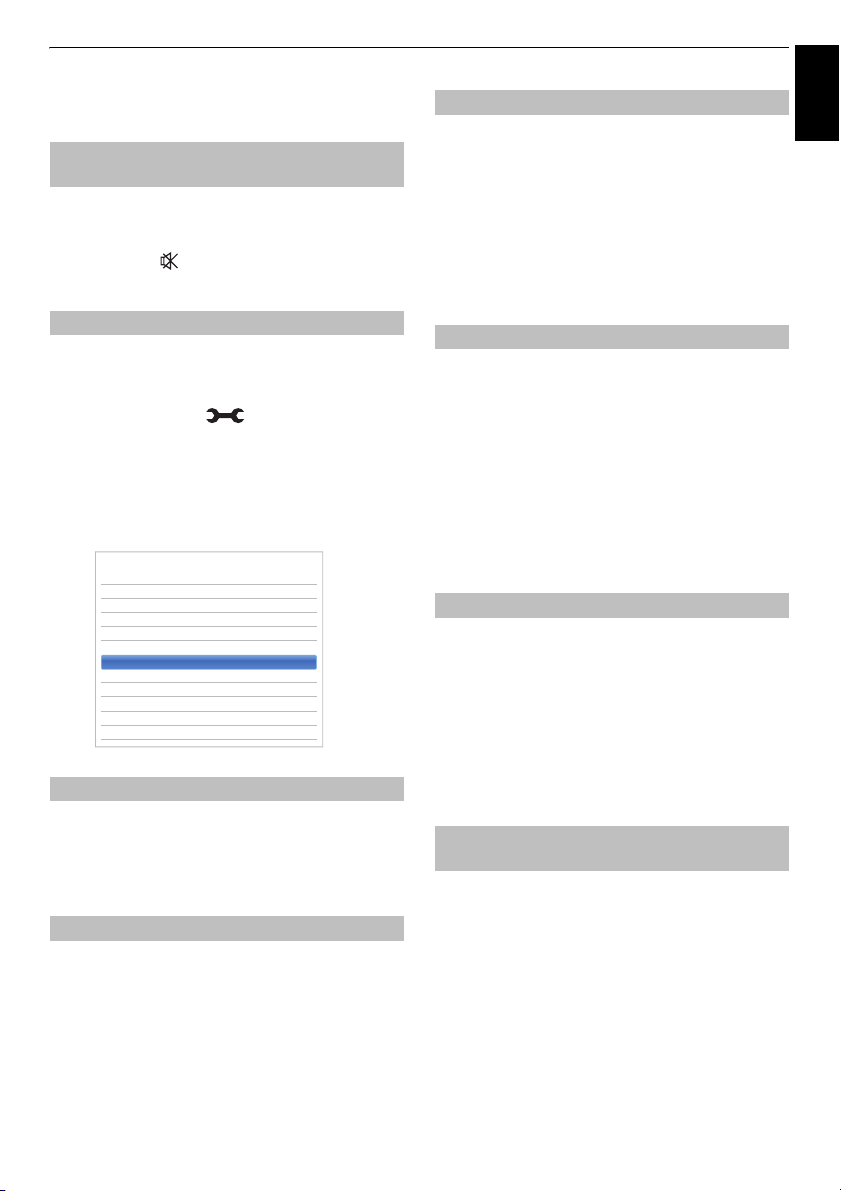
ЭЛЕМЕНТЫ УПРАВЛЕНИЯ И ФУНКЦИИ
Русский
Элементы управления звуком
Элементы управления
громкостью и отключение звука
Громкость
Настройте громкость с помощью кнопок
Приглушение звука
Нажмите кнопку один раз, чтобы отключить звук.
Чтобы включить звук, нажмите еще раз.
Двухканал
Если звуковая дорожка программы или фильма
передается на нескольких языках, с помощью
функции Двухканал можно выбрать любой из них.
a Нажмите кнопки и B /b, чтобы
выделить значок Звук.
b Используйте кнопки c и B / b, чтобы выбрать
параметр Двухканал, и используйте кнопки
B / b, чтобы выбрать значение Язык 1 или
Язык 2.
< Звук
Баланс 0
Низкие 0
Высокие 0
Дополн. настройки звука
Огр. громкости
Регулировка динамического диапазона
Двухканальное звучание Язы к 1
Смещение уровня громкости
ТВ динамики Вкл
Громкость наушников
Аудио описание
Выход цифрового звука
2+ или 2–.
c и
Вкл
Усиление голоса
Функция Усиление голоса подчеркивает диапазон
частот голоса говорящих людей, позволяя лучше
разобрать, что они говорят.
a В меню Дополн. настройки звука нажмите
кнопки
B / b, чтобы выбрать параметр
Усиление голоса.
b Используйте кнопки c и B / b, чтобы выбрать
Вкл или Выкл.
Динамич. усиление низких частот
Динамич. усиление низких частот усиливает
глубину звука динамиков телевизора. Разница будет
заметна только во время звука с сильными низкими
частотами.
a В меню Дополн. настройки звука нажмите
кнопки
B / b, чтобы выбрать параметр
Динамич. усиление низких частот.
b Используйте кнопки c и B / b, чтобы выбрать
требуемый уровень расширения басов
(Низкие, Высокие или Выкл).
Огр. громкости
Функция Огр. громкости уменьшает разницу между
уровнями громкости каналов. Она автоматически
поддерживает одинаковый уровень громкости при
переключении каналов.
®
a В меню Звук нажмите кнопки B / b, чтобы
выбрать параметр Огр. громкости.
Баланс
a В меню Звук нажмите кнопки B /b, чтобы
выбрать параметр Баланс, а затем с помощью
кнопок
C / c сместите баланс в сторону левого
или правого динамика.
Низкие, высокие
a В меню Звук нажмите кнопки B /b, чтобы
выбрать параметр Низкие или Высокие.
b Используйте кнопки C / c, чтобы изменить
настройку.
b Используйте кнопки c и B / b, чтобы выбрать
Вкл или Выкл.
Регулировка динамического
диапазона
Эта функция позволяет регулировать компрессию
звука для некоторых цифровых телевизионных
программ (аудиопрограммы в формате MPEG-1 и
MPEG-2 не поддерживаются).
a В меню Звук нажмите кнопки B / b, чтобы
выделить параметр Регул. динамич.
диапазона.
b Используйте кнопки c и B / b, чтобы выбрать
Вкл или Выкл.
29
